Page 1

RX800
Руководство пользователя
Page 2
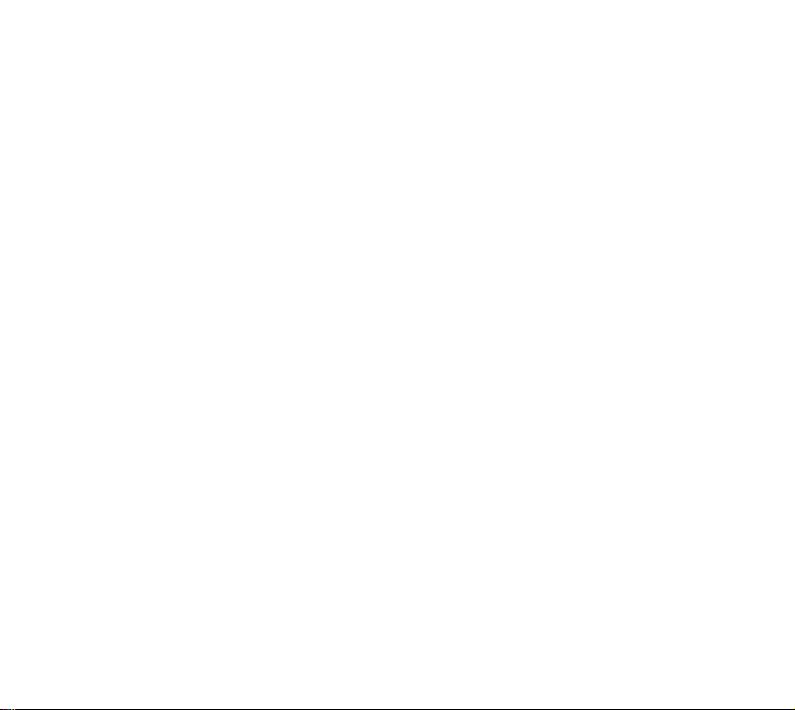
Page 3
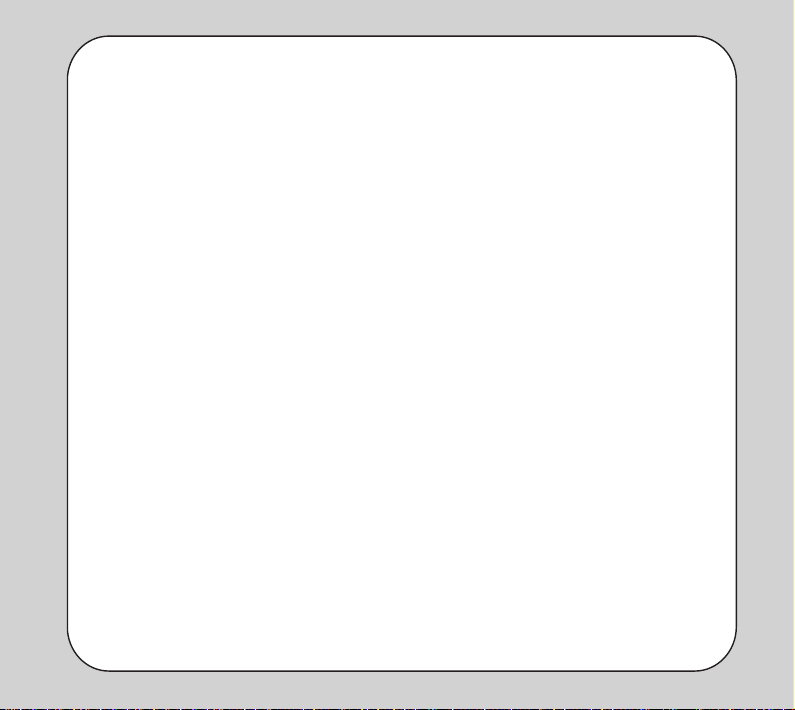
Предисловие
Поздравляем вас с приобретением нового мобильного телефона VOXTEL RX800.
Внимательно прочтите данное руководство и сохраните его, чтобы обращаться
к нему при необходимости.
О руководстве
Компания VOXTEL придерживается политики беспрерывного развития. Компания VOXTEL оставляет за собой право вносить любые изменения и улучшения в
изделие, описываемое в этом документе, без предварительного уведомления.
Page 4
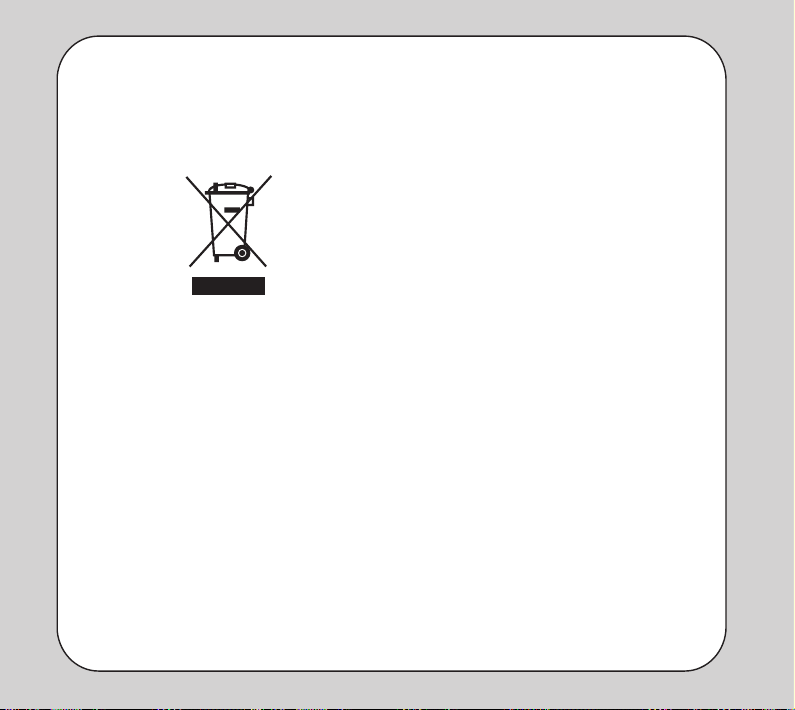
Утилизация
Использованные аккумуляторы и телефоны подлежат утилизации в соответствии с действующим законодательством.
Меры предосторожности
Перед использованием телефона
внимательно прочитайте данные правила.
• Используйте только оригинальные
аккумуляторы и зарядные устройства. Использование других аккумуляторов и зарядных устройств
может быть опасно для вашего здоровья.
• Мобильный телефон является источником радиопомех. Пользование мобильным телефоном в самолете запрещено и преследуется по
закону.
• Не пользуйтесь телефоном на автозаправочных станциях, а также
вблизи топливных или химических
объектов.
• Не пользуйтесь мобильным телефоном во время управления автомобилем, сначала припаркуйтесь.
Помните, что в некоторых странах
пользование мобильным телефоном во время движения запрещено.
• Всегда выключайте телефон, когда
его использование запрещено. В
противном случае, это может вызвать помехи и создать опасную
ситуацию (например, в больницах).
• Ремонт оборудования должен осуществляться только квалифицированным персоналом сервисных
служб, авторизованных компанией
VOXTEL.
Page 5
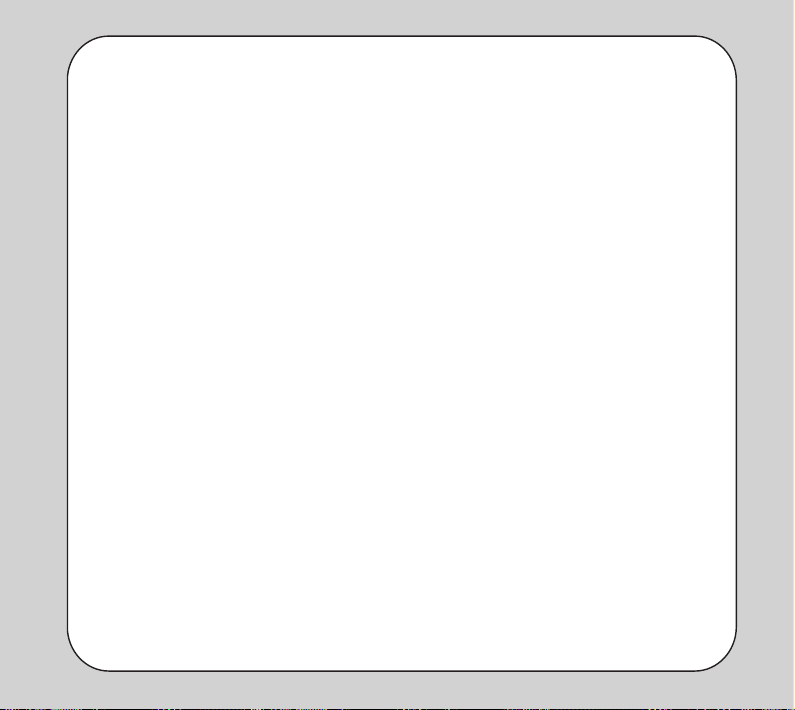
О телефоне
Комплектация ..................................8
Особенности телефона ....................9
Технические характеристики ...........10
Структура меню .............................11
Начало работы
Установка SIM-карты, карты памяти
miniSD и аккумулятора ...................1
Зарядка аккумулятора ....................1
Включение и выключение
телефона .......................................16
Клавиши телефона .........................16
Джойстик .......................................17
Внешний вид телефона ..................18
Блокировка клавиатуры ..................19
Дисплейные символы .....................20
Использование меню .....................21
Ввод текста ....................................22
Подключение к компьютеру ............2
Вызовы
Функции вызова .............................2
Выполнение вызова ..................2
Международный вызов .............2
Прием вызова ...........................2
Режим ответа ............................2
Отклонение вызова ...................26
Переадресация вызова .............26
Повтор вызова ..........................26
Опции в режиме разговора .......26
Списки вызовов .............................27
Набор номера из списка
пропущенных ............................27
Содержание
Опции списков вызовов ............27
Удаление списков вызовов ........28
Длительность и стоимость
вызовов ......................................28
Счетчик SMS .............................28
Счетчик GPRS ...........................29
Контакты
Поиск контакта ...............................0
Быстрый поиск ..........................0
Поиск записи ............................0
Быстрый вызов ...............................0
Создание нового контакта ..............1
Копирование контактов ..................1
Удаление контактов ........................2
Настройки ......................................2
Группы ......................................2
Дополнительные номера ...........
Состояние памяти .....................
Выбор памяти ...........................
Поля .........................................
Моя vCard .................................
Быстрый набор .........................
Защита .....................................6
Сообщения
Все входящие .................................7
SMS ...............................................7
Создание SMS сообщения ........7
Шаблоны ..................................7
Личные SMS ..............................8
Настройки SMS .........................9
Счетчик SMS .............................0
MMS ...............................................0
Page 6
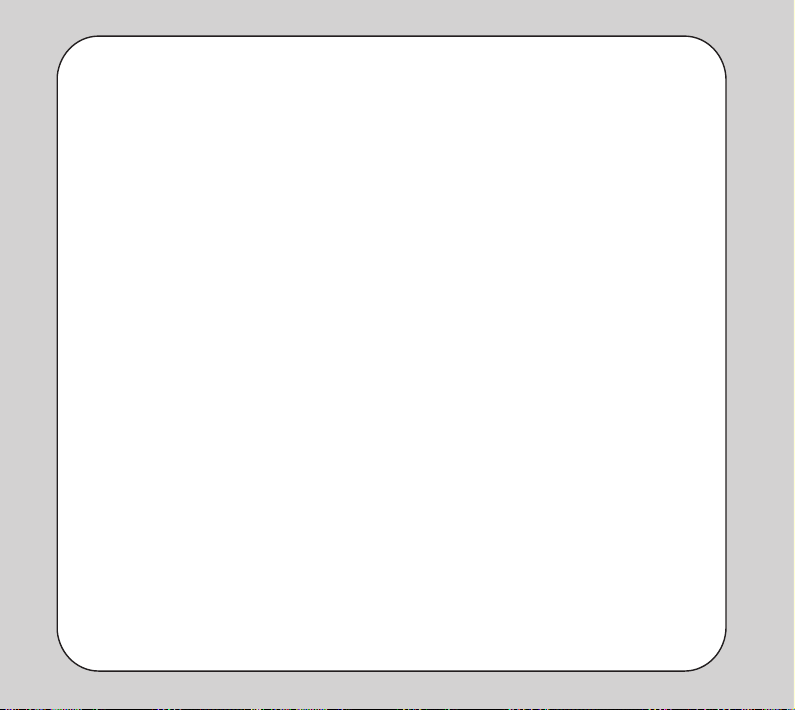
Создание MMS сообщения .......0
Просмотр MMS сообщения .......1
Шаблоны ..................................1
Настройки MMS ........................2
Чат .................................................2
E-mail .............................................
Голосовая почта .............................
Сетевое сообщение ......................
Профили
Настройка профиля ........................
Настройки
Настройки телефона ......................6
Дата/Время ..............................6
Режим ввода .............................7
Язык .........................................7
Быстрый доступ ........................7
Голосовое управление ..............7
Режим полета ...........................8
Приветствие .............................8
Автокоррекция времени ............8
Версия ПО ................................8
Настройка диспллея .......................9
Темы .........................................9
Обои .........................................9
Заставка при включении/
выключении ..............................9
Режим ожидания .......................0
Чистые обои ..............................0
Яркость .....................................0
Подсветка .................................0
Спящий режим ..........................0
Настройка звука .............................1
Настройки вызовов ........................1
Антиопределитель ....................1
Ожидание вызова ......................1
Переадресация вызова .............2
Запрет вызова ..........................2
Выбор линии .............................2
Сигнал длительности вызова ....2
Отображение длительности
вызова ......................................
Автодозвон ...............................
Закрытые группы ......................
Фильтр вызовов ........................
Настройка сети ..............................
Выбор сети ...............................
Предпочитаемые сети ...............
Соединение GPRS .....................
Bluetooth ........................................
Включение ................................
Поиск аудио устройств ..............
Мои устройства ........................6
Активные устройства ................6
Настройки .................................6
Инфо .........................................6
Передача данных ......................6
Настройка безопасности ................7
Блокировка SIM ........................7
Блокировка телефона ...............7
Автоблокировка клавиатуры .....7
Разрешенные номера ...............8
Запретный вызов .....................8
Смена паролей .........................8
Заводские установки ......................8
Камера
Фотосъемка ...................................60
Просмотр фотографий ...................60
Настройки съемки ..........................61
Видеозапись ..................................6
6
Page 7
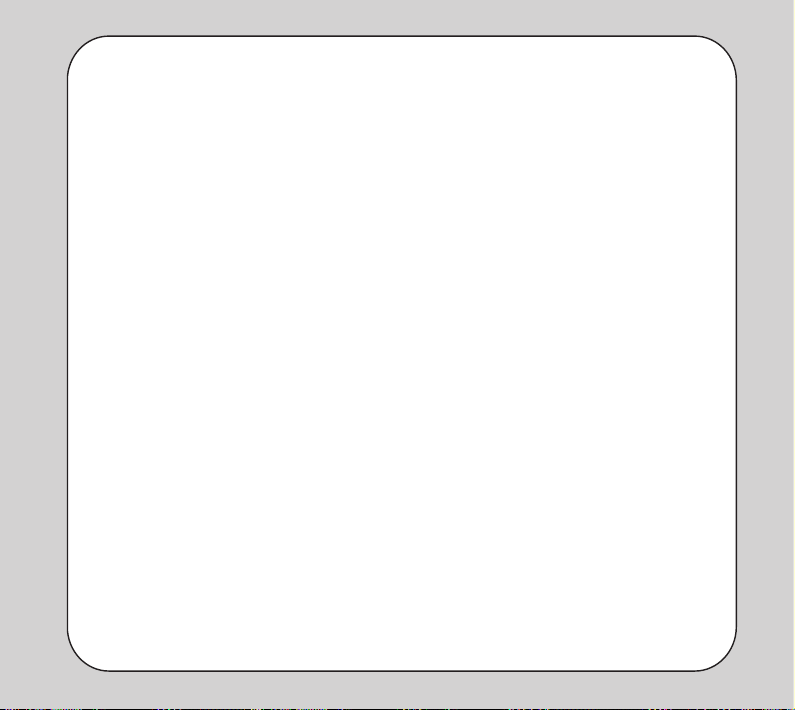
Просмотр видео .............................6
Настройки видеозаписи .................6
Мой личный альбом и
Мое личное видео ..........................66
Фотоарт .........................................66
Декодер QR кода ............................67
Медиацентр
Аудиоплеер ....................................69
Добавление аудио файлов ........69
Создание плэйлиста .................69
FM радио ........................................70
Эквалайзер ....................................72
Java ................................................72
Настройки Java ..............................7
Органайзер
Файл-менеджер .............................7
Будильник ......................................7
Таймер включения/выключения .....7
Календарь ......................................7
Задачи ...........................................76
Калькулятор ...................................76
Мировое время ..............................77
Диктофон .......................................77
AB повтор .......................................78
Таймер записи FM ..........................78
Секундомер ...................................79
Обычный секундомер ................79
Секундомер nWay ......................79
Таймер ...........................................80
Конвертер единиц ..........................80
Конвертер валют ............................81
Здоровье .......................................81
Услуги
WAP ................................................82
Учетные записи ..............................8
Handset Manager
Установка .......................................8
Начало работы ...............................8
Главная панель ...............................8
Навигация по функциям .................86
Важные примечания .......................88
7
Page 8
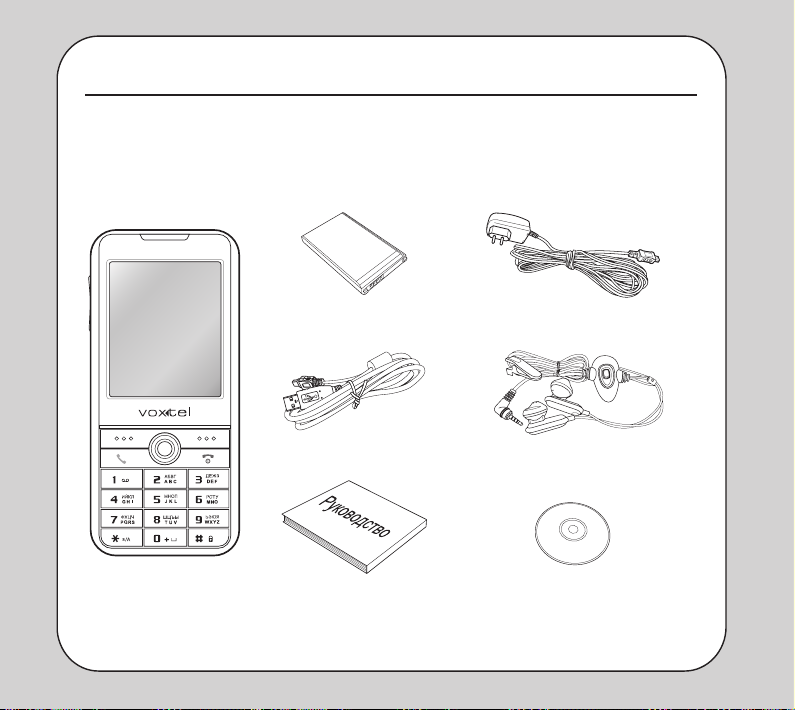
О телефоне
Комплектация
Телефон поставляется в следующей комплектации (если какого-либо компонента не хватает или он поврежден, немедленно свяжитесь с вашим дилером):
Телефон
Аккумулятор
USB-кабель
Руководство по
эксплуатации,
гарантийный талон,
техпаспорт
Зарядное устройство
Зарядное
устройство
Гарнитура наушник-
микрофон
Компакт-диск с
программой Handset
Manager
8
Page 9
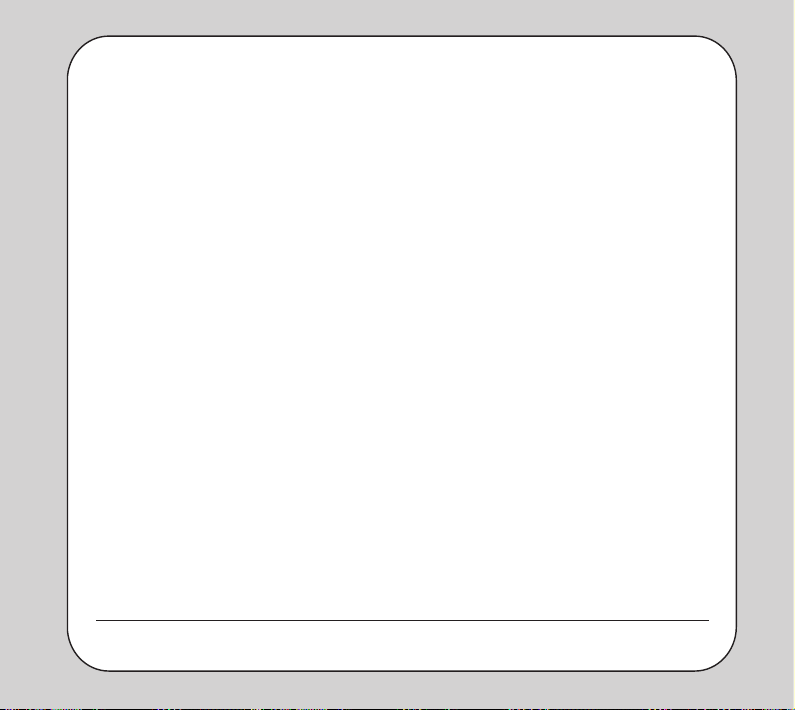
Особенности телефона
Voxtel RX800 - это новый телефон с модным дизайном, оснащенный всеми необходимыми на сегодняшний день функциями. Телефон имеет встроенную камеру, поддержку SMS/MMS, органайзер, аудиоплеер, поддержку приложений
Java, WAP, GPRS и разъем для карты памяти miniSD1. Карта miniSD дает возможность увеличения объема памяти вашего телефона ( Mb) и позволяет хранить
информацию о ваших контактах, сообщения, тексты, графику и аудио файлы. С
помощью аудиоплеера вы всегда сможете слушать вашу любимую музыку.
• Широкие возможности вызовов и сообщений
• Встроенная камера
• Аудиоплеер, FM-радио, Java
• Поддержка MMS и SMS сообщений
• Bluetooth
• Органайзер, календарь, будильник, калькулятор и другие нужные функции
• WAP и GPRS
1
Поставляется отдельно.
9
Page 10
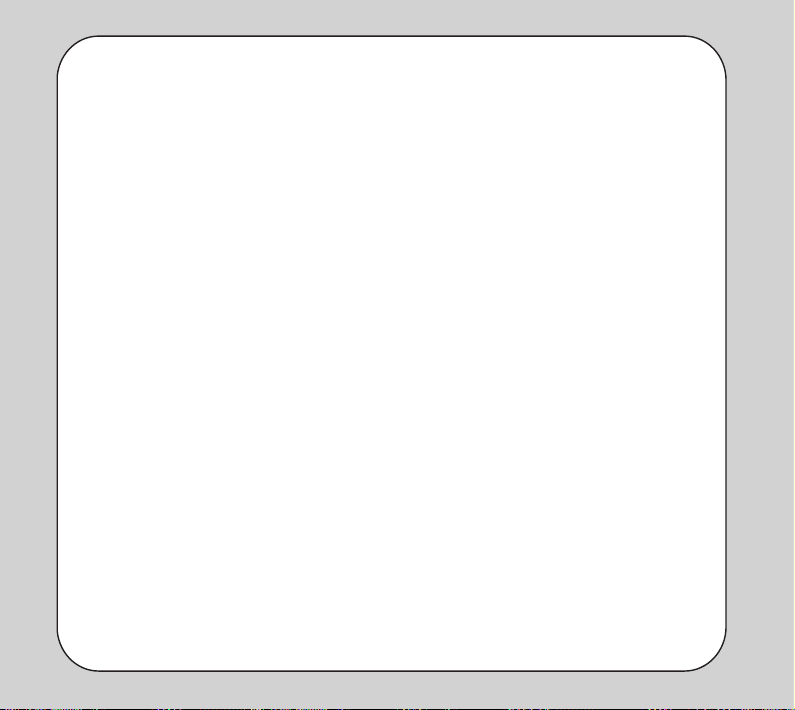
Технические характеристики
Стандарт GSM900/1800/1900, GPRS Class 12
Габариты 101 x x 16 мм
Вес 80 г
Аккумулятор Li-Ion 70 мАч
Режим ожидания 200 ~ 00 часов
Режим разговора 2, ~ часов
Дисплей TFT-матрица 176 x 220, 2’’, 262 тыс. цветов
Телефонная книга 1000 номеров + память SIM-карты
Сообщения SMS, EMS, MMS
Камера 2 мегапикселя CMOS, видеозапись
Звонок 6-голосная полифония, MP
WAP WAP 1.2.1 / 2.0,
Bluetooth v.1.2, передача файлов, поддержка стерео наушников и
головной гарнитуры
Java MIDP 2.0
Игры 2 предустановленные Java игры
Интерфейс USB 1.1
Встроенная память Мб
Карта памяти MiniSD™
Другое Аудиоплеер / FM-радио
Примечание: Технические характеристики могут быть изменены без предварительного уведомления.
10
Page 11
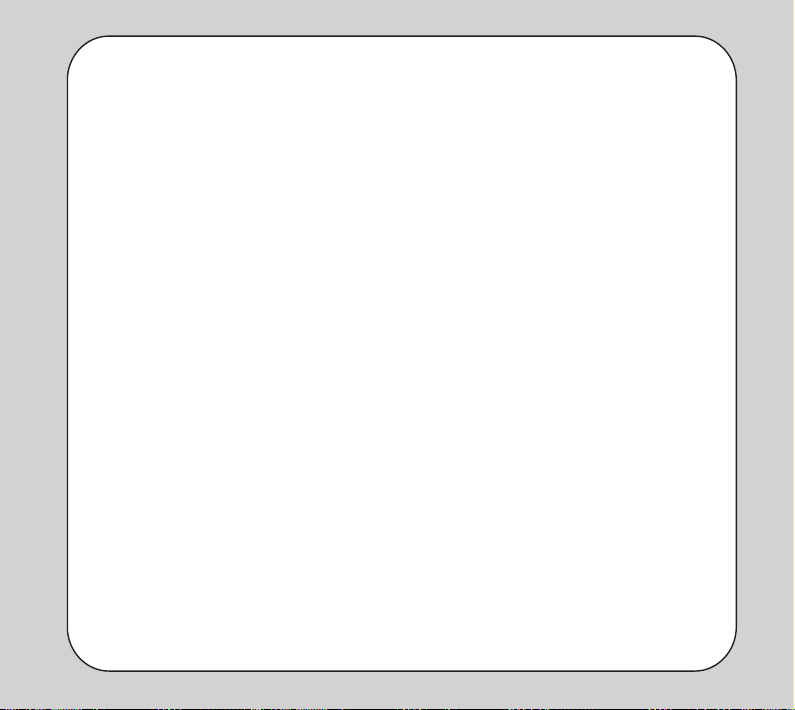
Структура меню
Network - Услуги
• SIM menu
• WAP
- Homepage - Дом. страница
- Bookmarks - Закладки
- History - История
- Go To URL - Ввод URL
- Push Inbox - Входящие Push
- Settings - Настройки
• Data Account - Учетные записи
- GSM Data - Данные GSM
- GPRS
Messages - Сообщения
• Unified Inbox - Все входящие
• SMS
- Write Message - Написать сообщение
- Inbox - Входящие
- Outbox - Отправленные
- Common Words - Шаблоны
- Drafts - Черновики
- Secret SMS - Личные SMS
- Settings - Настройки
• MMS
- Edit MMS - Создать MMS
- Inbox - Входящие
- Outbox - Отправленные
- Templates - Шаблоны
- Drafts - Черновики
- Settings - Настройки
• Chatting Rooms - Чат
• E-mail
- Send and Receive - Отправить и
получить
- Inbox - Входящие
- Unsent - Не отправленные
- Edit Email - Создать e-mail
- Sent - Отправленные
- Drafts - Черновики
- Email Profile - Профиль e-mail
- Delete All Folder - Удалить все
• Voice Mail - Голосовая почта
• Cell Broadcast - Сетевое сообщение
- Activate - Включить
- Read Topic - Читать
- Languages - Языки
- Topics - Каналы
Profiles - Профили
• Normal - Обычный
• Meeting - Встреча
• Outdoor - На улице
• Indoor - В помещении
• Headset - Наушники
• Bluetooth
Settings - Настройки
• Phone Settings - Настройки телефона
- Date/ Time - Дата и время
- Input Method - Метод ввода
- Language - Язык
- Shortcut - Быстрый доступ
- Voice Command Settings - Голосовое
управление
- Flight Mode - Режим полета
- Greeting Text - Приветствие
- Auto Date/Time Update - Автокорр.
даты и времени
- Firmware Version - Версия ПО
• Display Settings - Настройка дисплея
11
Page 12
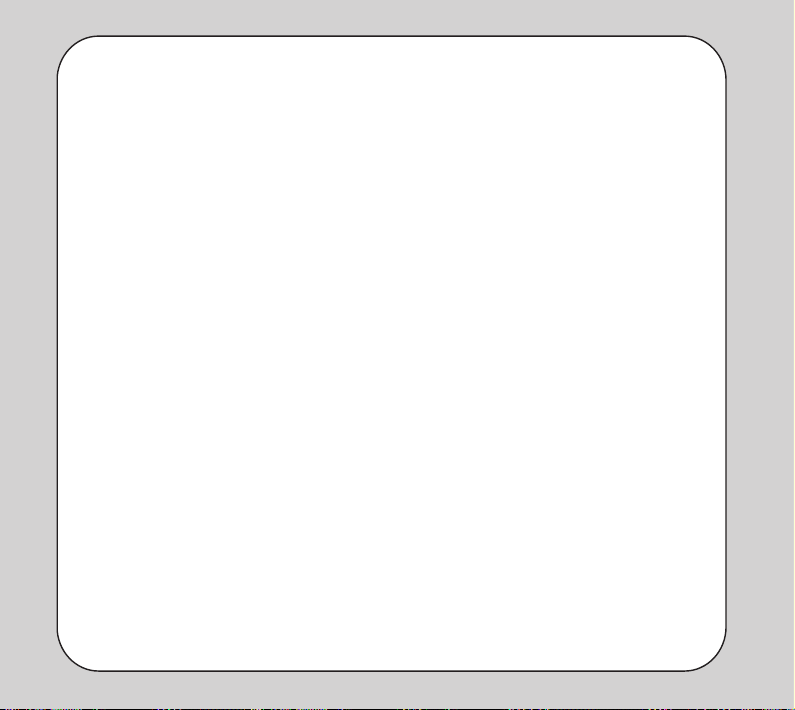
- Themes - Темы
- Wallpaper - Обои
- Power On Animation - Заставка при
включении
- Power Off Animation - Заставка при
выключении
- Idle Screen - Режим ожидания
- Clean Wallpaper - Чистые обои
- Brightness - Яркость
- Backlight Timer - Подсветка
- Sleep Timer - Спящий режим
• Tone Settings - Настройка звука
-Incoming Ringtone - Входящий звонок
-Power On - Включение
-Power Off - Выключение
-Message Tone - Тон сообщения
-Key Tone - Тон клавиш
• Call Settings - Настройки вызовов
- Hide My No. - Антиопределитель
- Call Waiting - Ожидание вызова
- Call Forwarding - Переадресация
- Call Barring - Запрет вызова
- Line Switching - Линия
- Call Time Reminder - Напоминание
- Call Time Display - Отобр. длительности
- Auto Redial - Автодозвон
- Closed User Group - Закрытые группы
- Call Filter - Фильтр вызовов
• Network Settings - Настройки сети
- Network Selection - Выбор сети
- Preferred Networks - Предпочт. сети
- GPRS Connection - Соединение GPRS
• Bluetooth Settings - Bluetooth
- Power on Bluetooth - Состояние
- Search Audio Device - Поиск аудио
устройств
- My Device - Мои устройства
- Active Device - Активные устройства
- Settings - Настройки
- About - Инфо
• Security Settings - Настройки безопасности
- SIM Lock - Блокировка SIM
- Phone Lock Code - Блокировка
телефона
- Auto Keypad Lock - Автоблокировка
клавиатуры
- Fixed Dial - FDN
- Barred Dial - Запретный вызов
- Change Password - Смена пароля
• Factory Settings - Заводские установки
Camera - Камера
• Capture - Фотосъемка
- My Album - Мой альбом
- Image Size - Размер
- Effect - Эффекты
- Flash Light - Вспышка
- Frame - Рамка
- Capture Timer - Таймер
- Multi-Capture - Мультисъемка
- Default Storage - Память
- Advance Settings - Доп. настройки
• Video Recorder - Видеозапись
- My Video - Мое видео
- Camсorder Settings - Настройки камеры
- Video Settings - Настройки видео
- Effect - Эффекты
- Storage - Память
- Restore Default - По умолчанию
• QR Code Decoder - Декодер QR кода
• My Album - Мой альбом
• My Video - Мое видео
12
Page 13
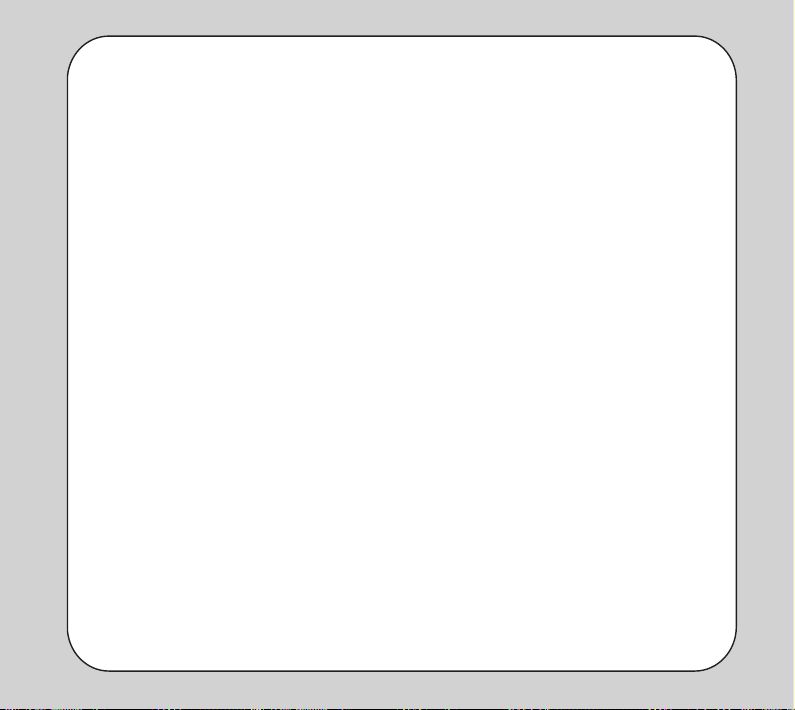
• My Secret Album - Мой личный альбом
• My Secret Video - Мое личное видео
• Photo Artist - Фотоарт
Media Center - Медиацентр
• Audio Player - Аудиоплеер
• FM Radio - FM радио
• MP Equalizer Setting - Настройки эквалайзера
• Java
• Java Settings - Настройки Java
Organizer - Органайзер
• File Manager - Файл-менеджер
• Alarm - Будильник
• Power On/Off Timer - Таймер вкл./выкл.
• Calendar - Календарь
• Tasks List - Список задач
• Calculator - Калькулятор
• World Clock - Мировое время
• Voice Recorder - Диктофон
• AB Repeater - AB повтор
• Schedule FM Record - Таймер записи FM
• Stopwatch - Секундомер
• Countdown - Таймер
• Units Converter - Конвертер единиц
• Currency Converter - Конвертер валют
• Health - Здоровье
• Calculate BMI - Индекс массы тела
Phonebook - Контакты
• Quick Find - Быстрый поиск
• Search Entry - Поиск
• Add - Добавить
• Copy All - Копировать все
• Delete All - Удалить все
• Settings - Настройки
- Caller Group - Группы
- Extra Number - Доп. номер
- Memory Status - Состояние памяти
- Default Storage - Память
- Fields - Поля
- My vCard - Моя vCard
- Speed Dial - Быстрый набор
- Password Protection - Пароль
Calls - Вызовы
• Missed Calls - Пропущенные
• Dialed Calls - Набранные
• Received Calls - Принятые
• Delete Call Log - Очистить списки
• Call Time - Длительность
• Call Cost - Стоимость
• SMS Counter - Счетчик SMS
• GPRS Counter - Счетчик GPRS
1
Page 14
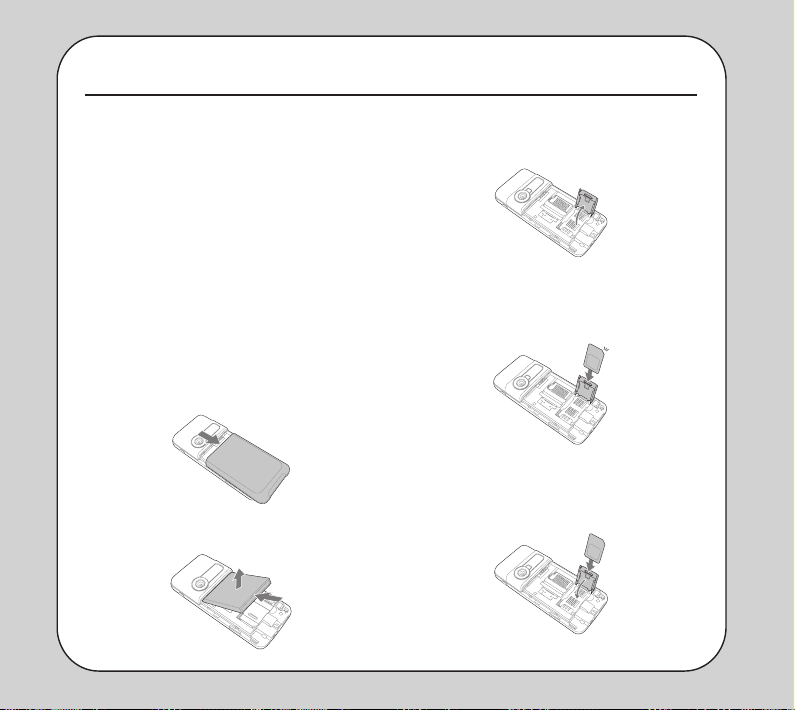
Начало работы
Установка SIM-карты, карты памяти miniSD и аккумулятора
При подключении к мобильной связи
вы получаете специальную SIM-карту,
содержащую регистрационные данные (PIN, дополнительные сервисы и
т.д.). Оберегайте SIM-карту от загрязнений и статического электричества.
Убедитесь, что вы выключили телефон
перед установкой SIM-карты. Разъемы для SIM-карты и карты miniSD находятся под аккумулятором.
1. Снимите крышку аккумуляторного
отсека, как показано на рисунке.
2. Извлеките аккумулятор, как показано на рисунке.
. Сдвиньте держатель SIM-карты в на-
правлении стрелки, затем поднимите его, как показано на рисунке.
. Установите SIM-карту в держатель,
чтобы ее контакты были обращены
в сторону телефона, а скошенный
угол находился справа.
. Установите держатель SIM-карты
в исходное положение и сдвиньте его в направлении стрелки для
фиксации.
1 16
Page 15
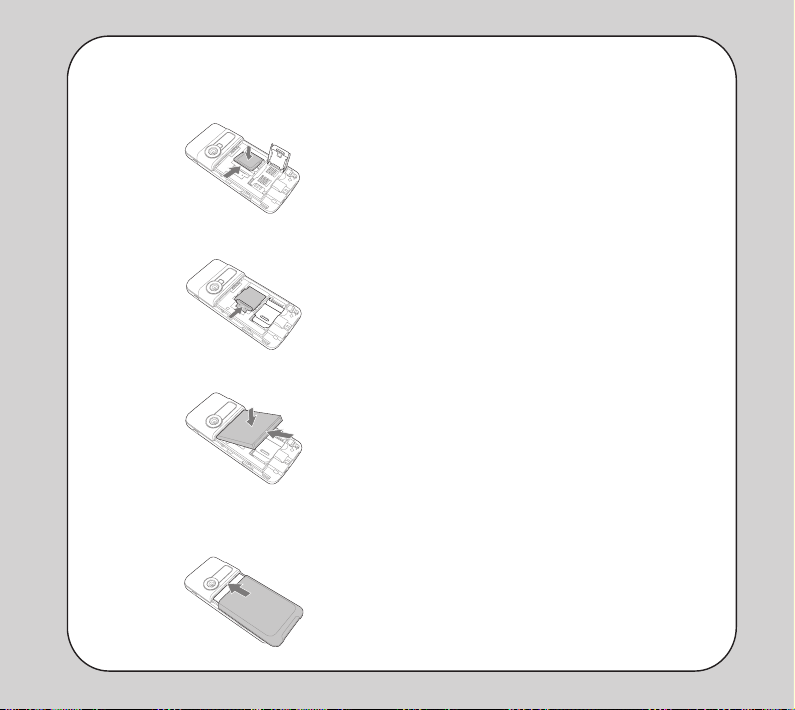
6. Установите карту miniSD так, чтобы
ее контакты были обращены в сторону телефона.
7. Сдвиньте фиксатор карты miniSD,
как показано на рисунке.
8. Установите аккумулятор, соблюдая
указанную полярность.
9. Закройте крышку аккумуляторного
отсека, как показано на рисунке,
сдвигая ее до плотной фиксации
на месте.
Внимание! Используйте аккумуляторы, рекомендованные производителем. Использование других аккумуляторов может привести к взрыву.
Утилизация использованных аккумуляторов должна производиться в соответствии с местным законодательством.
Зарядка аккумулятора
1. Подключите зарядное устройство к разъему, расположенному в
нижней части телефона.
2. Включите зарядное устройство в
розетку электросети.
Примечание: Перед использованием телефона аккумулятор следует
полностью зарядить.
Индикация уровня зарядки аккумулятора
Индикатор уровня зарядки аккумулятора
расположен в правом верхнем углу дисплея. При низком уровне зарядки на дисплее появляется соответствующее сообщение и раздается звуковой сигнал.
1 16
Page 16
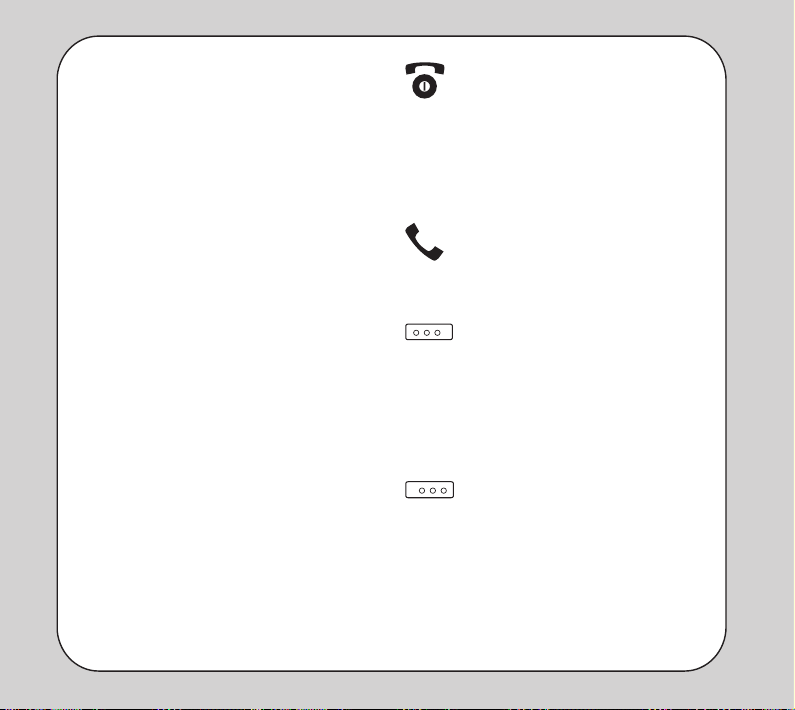
Включение и выключение
телефона
Чтобы включить телефон:
1. Нажмите и удерживайте клавишу
завершения вызова, пока не загорится дисплей.
2. При необходимости введите PINкод и нажмите ввод.
Чтобы выключить телефон:
• Нажмите и удерживайте клавишу за-
вершения вызова, пока телефон не
выключится.
Примечание: Если с помощью меню
органайзера вы установили будильник, а затем выключили телефон, то
при наступлении установленного времени телефон автоматически включится и подаст звуковой сигнал. После
того, как вы выключите будильник, вы
можете оставить телефон включенным или выключенным, нажав соответствующую программную клавишу.
Клавиши телефона
Ниже приводится описание клавиш
телефона с указанием их функций.
Клавиша завершения вызова/Питание
• Удерживайте, чтобы включить
или выключить телефон.
• Нажмите, чтобы завершить
вызов.
• Нажмите, чтобы вернуться в
режим ожидания.
Клавиша вызова/ответа
• Нажмите, чтобы выполнить
или принять вызов.
• Удерживайте, чтобы войти в
список набранных номеров.
Левая программная клавиша
• Нажмите в режиме ожидания, чтобы открыть главное
меню.
• Нажмите, чтобы выполнить
функцию, отображенную в
левом нижнем углу дисплея.
Правая программная клавиша
• Нажмите в режиме ожидания для доступа в список
контактов.
• Нажмите, чтобы выполнить
функцию, отображенную в
правом нижнем углу дисплея.
Page 17
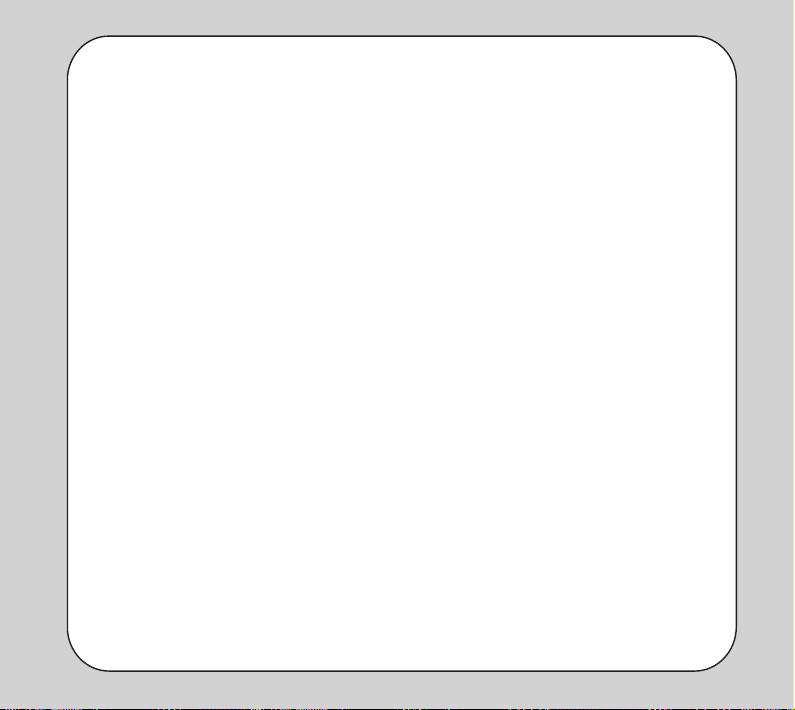
Джойстик
Для навигации используйте пятипозиционный джойстик.
Ввод
• Нажмите для подтверждения выбора.
Вверх
• Нажмите для перемещения вверх.
• Нажмите в режиме ожидания для
доступа в папку всех входящих сообщений.
Вниз
• Нажмите для перемещения вниз.
• Нажмите в режиме ожидания, чтобы
войти в список быстрого доступа.
Вправо
• Нажмите для перемещения вправо.
• Нажмите, чтобы для выбора выделенного пункта меню.
• Нажмите в режиме ожидания, чтобы войти в меню медиацентра.
Влево
• Нажмите для перемещения влево.
• Нажмите для возврата в предыдущее меню.
• Нажмите в режиме ожидания, чтобы войти в меню камеры.
Page 18
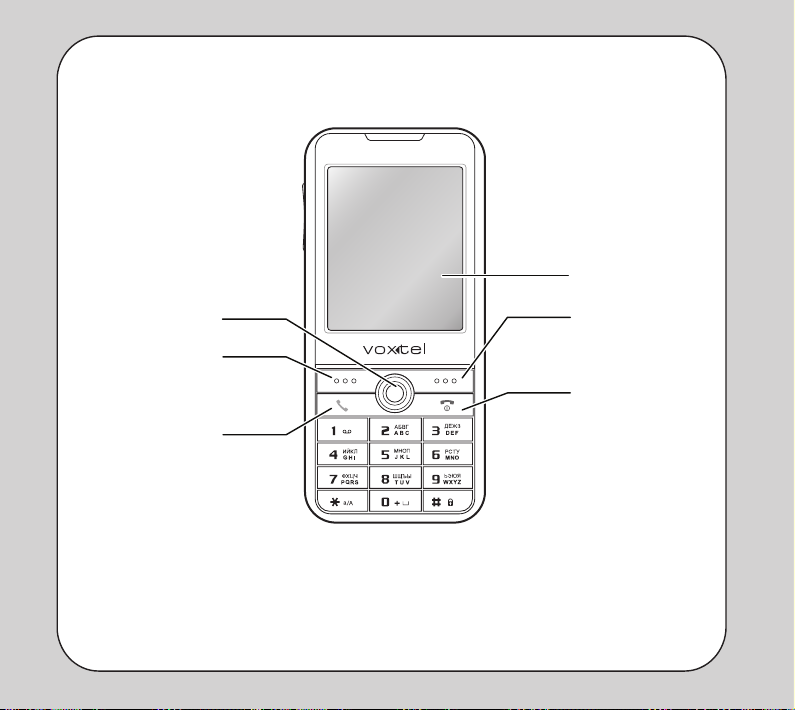
Внешний вид телефона
Вид спереди
Дисплей
18
Джойстик
Левая
программная
клавиша
Клавиша
вызова/
ответа
Правая
программная
клавиша
Клавиша
завершения
вызова/Питание
Page 19
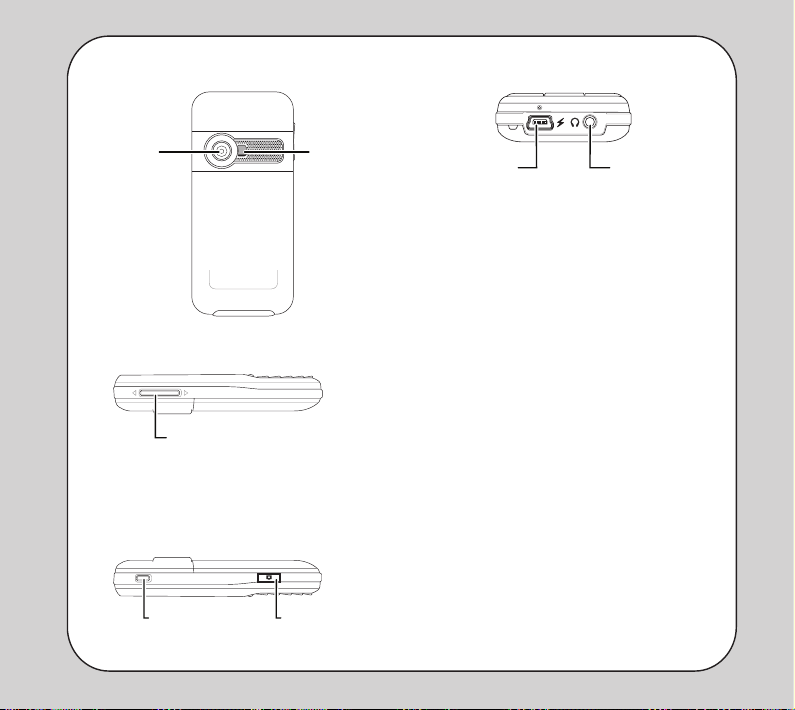
Вид сзади
Вид снизу
Камера
Вид слева
Настройка громкости. Используйте для регулировки
уровня громкости звонка,
звука клавиш.
Вид справа
Клавиша MP Клавиша
Вспышка
съемки
Разъем для
зарядного
устройства,
miniUSB
Разъем для
гарнитуры
Блокировка клавиатуры
Телефон оснащен функцией блокировки клавиатуры, которая необходима для предотвращения случайных
нажатий клавиш.
Чтобы заблокировать клавиатуру:
1. Убедитесь, что телефон находится
в режиме ожидания.
2. Коротк о нажми те прав ую программную клавишу, затем клавишу
# (“решетка“).
Чтобы разблокировать клавиатуру:
1. Нажмите правую программную клавишу Unlock (Разбл.).
2. Затем нажмите и удерживайте клавишу # (“решетка“).
19
Page 20
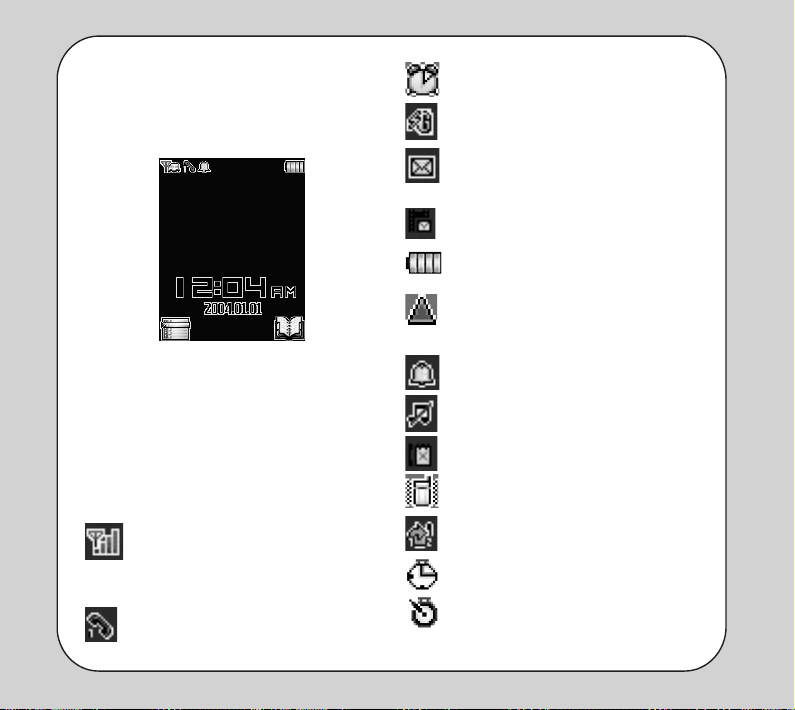
Дисплейные символы
В режиме ожидания в верхней части дисплея телефона отображаются
различные символы.
В центре дисплея отображается время и дата. В левом нижнем углу отображается иконка главного меню, в
правом нижнем углу - иконка телефонной книги. Нажмите левую программную клавишу, чтобы войти в меню. Нажмите правую программную клавишу,
чтобы войти в список контактов.
Уровень принимаемого сигнала. Чем больше количество
полосок, тем устойчивее сигнал.
Линия 1 или Линия 2
Установлен будильник.
Используется подключение к
сети GPRS.
Новое SMS сообщение. Значок мигает, когда память сообщений заполнена.
Новое MMS сообщение.
Уровень зарядки аккумулятора.
Телефон находится вне зоны
действия домашней сети (в
роуминге).
Сигнал вызова включен.
Сигнал вызова выключен.
Пропущенные вызовы.
Включен виброзвонок.
Включена переадресация вызовов.
Секундомер включен.
Таймер обратного отсчета
включен.
20
Page 21
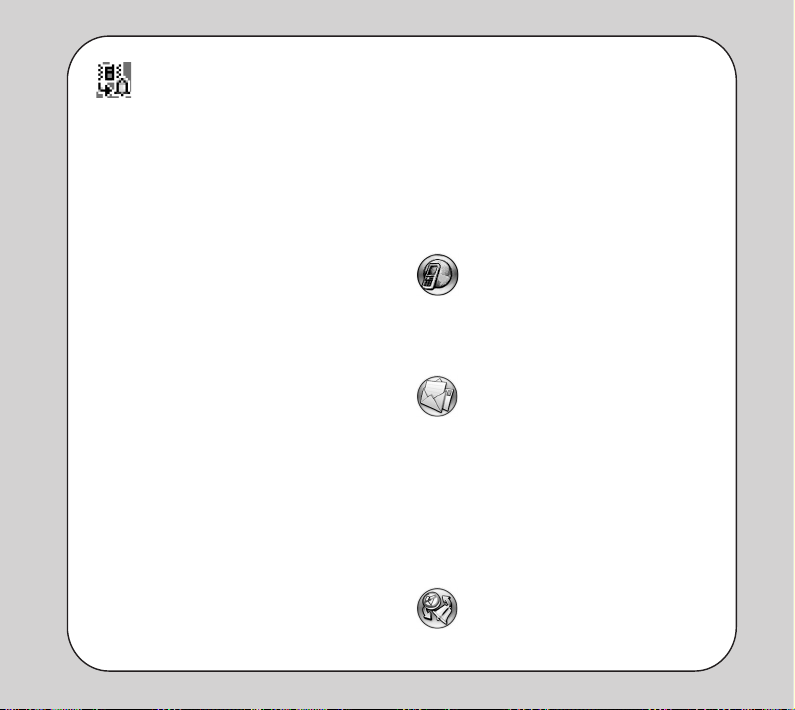
Включен режим “вибро, затем
звонок“.
Использование меню
В режиме ожидания нажмите левую
программную клавишу, чтобы войти в
главное меню. Используйте следующие инструкции для навигации по
меню:
• Используйте джойстик для перемещения по различным пунктам меню.
• Нажимайте левую програм мную
клавишу OK для выбора выделенного пункта меню. Нажимайте правую программную клавишу Back
(Назад) для возврата в предыдущее меню или отмены.
• Рядом с каждой функцией меню
находится ее номер. Вы также можете нажимать соответствующие
цифровые клавиши для выбора той
или иной функции.
• Для быстрого выхода из меню, нажмите клавишу завершения вызова.
Например, чтобы просмотреть списки
пропущенных вызовов:
1. Используя джойстик, выберите в
главном меню Calls (Вызовы).
2. Нажмите левую программную клавишу для подтверждения выбора.
Откроется меню вызовов.
. Нажмите левую программную кла-
вишу, чтобы выбрать Missed Calls
(Пропущенные). На дисплее появится список пропущенных вызовов.
Список главных функций
меню
Network (Услуги): Позволяет настроить учетные записи
WAP и настроить каналы GSM
и GPRS. Также позволяет осуществить доступ в Интернет и
в меню SIM-карты.
Messages (Сообщения):
Позволяет создавать и отправлять текстовые (SMS) и
мультимедийные (MMS) сообщения, а также просматривать входящие сообщения.
Также вы можете проверять
электронную почту, общаться
с другими абонентами по мобильному чату и подписаться
на сетевые сообщения.
Profile (Профили): Позволяет
изменять настройки телефона
под условия его использова-
21
Page 22
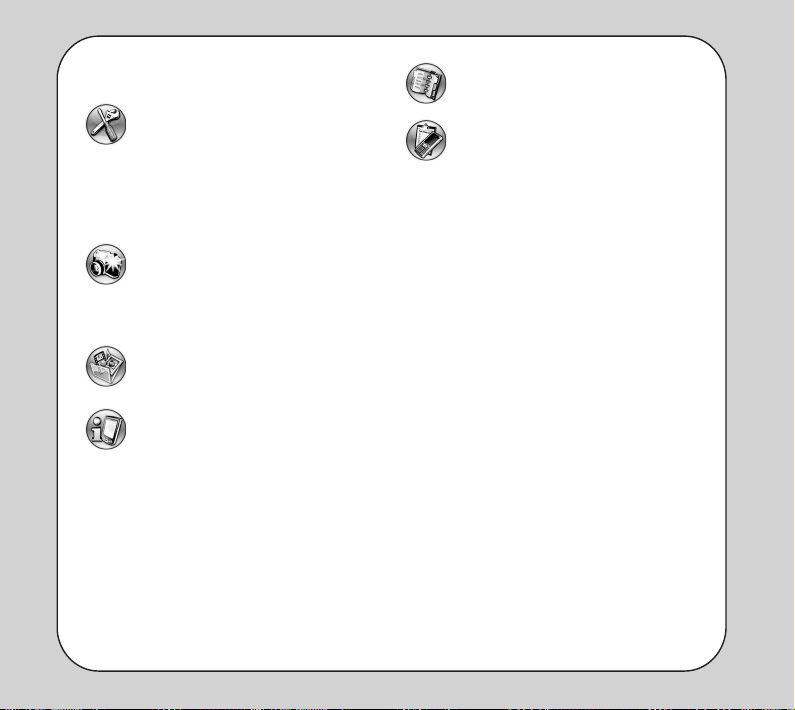
22
ния: тип, мелодия, громкость
звонка.
Settings (Настройки): Позволяет изменять параметры
вызова, настройки сети, настройки безопасности, а также Bluetooth. Вы также можете
вернуть все настройки к заводским установкам.
Camera (Камера): Позволяет
использовать функции фотосъемки и видеозаписи, а также управлять фотографиями и
видео файлами.
Media Center (Медиацентр) (Медиацентр):
Включает в себя аудиоплеер,
FM-радио и Java игры.
Organizer (Органайзер):
Включает в себя календарь,
список дел, будильник, секундомер, список дел, таймер
обратного отсчета, калькулятор, конвертер, калькулятор
биоритмов. Вы также можете
записывать памятки с помощью диктофона и управлять
файлами с помощью файлменеджера.
Phonebook (Контакты): Позволяет управлять вашими
контактами.
Calls (Вызовы): Хранит информацию о входящих, исходящих и пропущенных
вызовах, а также счетчик длительности и стоимости вызовов, счетчик SMS и GPRS.
Примечание: Некоторые функции
зависят от сети или требуют абонентской подписки. Свяжитесь с вашим
оператором связи для получения подробной информации.
Ввод текста
При работе с телефоном вам часто понадобится вводить текст, например,
при сохранении нового контакта, создании сообщения или использовании
WAP-браузера. В телефоне имеется
несколько режимов ввода текста.
Основные правила
• Используйте клавиатуру телефона
для ввода букв и цифр. Каждой клавише соответствует определенный
набор символов.
• Нажмите правую программ ную
клавишу Clear (Очистить), чтобы
Page 23
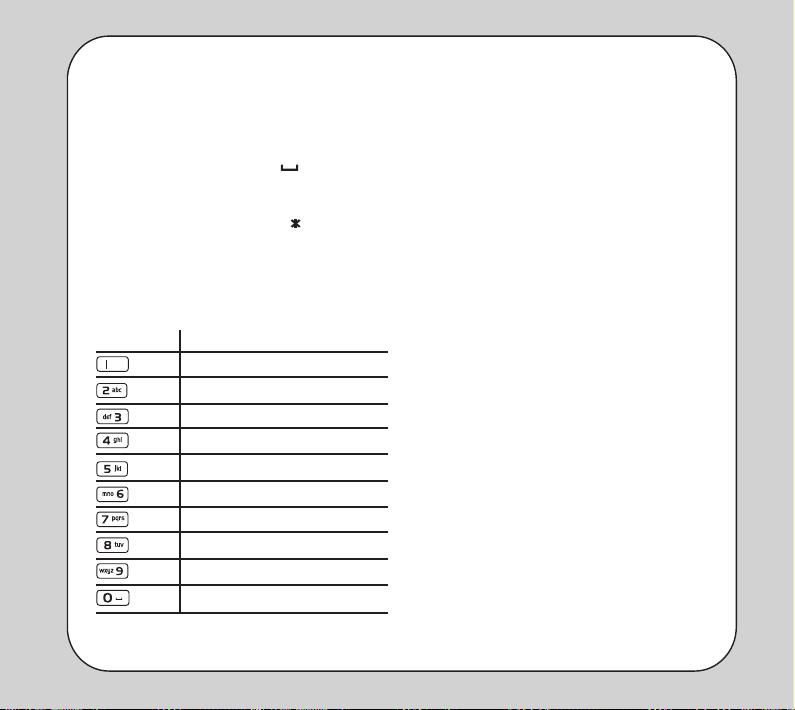
удалить неправильно набранный
символ.
• Чтобы ввести пробел, нажмите цифровую клавишу 0. На дисплее появится таблица символов. Используя
джойстик, выберите и нажмите
ввод. Вы также можете ввести пробел, нажав джойстик вправо.
• Используйте клавишу (“звездочка“) для смены метода ввода и регистра (короткое нажатие) или для
входа в меню выбора режима ввода
текста (долгое нажатие).
Клавиша Символ
. , - ? ! ‘ @ : # $ / _ 1
A B C 2 А Б В Г
D E F G Д Е Ё Ж З
G H I И Й К Л
J K L М Н О П
M N O 6 Р С Т У
P Q R S 7 Ф Х Ц Ч
T U V 8 Ш Щ Ъ Ы
W X Y Z 9 Ь Э Ю Я
0, таблица символов
Изменение режима ввода текста
В любом окне ввода текста (например,
в окне ввода сообщения), выберите Options (Опции) > Input Method
(Метод ввода).
ABC/RU
Данный режим основан на принципе
многократного нажатия. При наборе
текста в этом режиме нажимайте клавиши, на которых изображены нужные
символы:
• Один раз для первой буквы;
• Два раза для второй буквы и т.д.
Например, нажмите клавишу 2 один
раз, чтобы ввести букву “А”, два раза,
чтобы ввести букву “B” и три раза,
чтобы ввести букву “С”. Курсор передвинется вправо, когда вы нажмете
другую клавишу. При вводе одного и
того же символа дважды или другого
символа на этой же клавише, просто
подождите секунду, чтобы курсор переместился вправо автоматически, и
затем введите следующий символ.
Smart ABC/RU
Smart ABC/RU - режим предикативного ввода текста. Он основан на прин-
2
Page 24
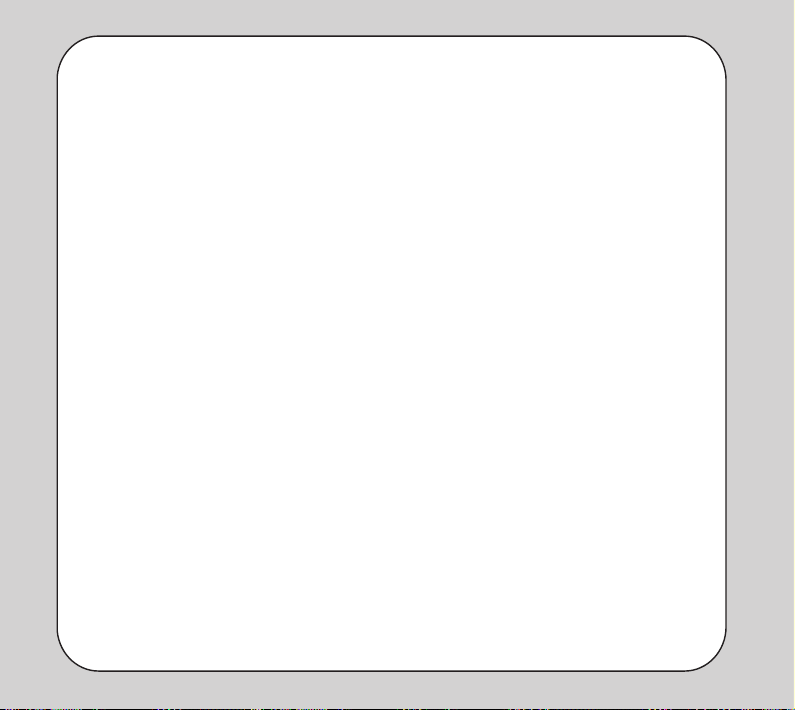
ципе сравнения нажатий клавиш со
словами из внутренней словарной
базы. После каждого нажатия клавиши вам предлагается список возможных слов. Нажимайте джойстик вверх
и вниз для выбора нужной комбинации. Нажмите джойстик вправо, чтобы
продолжить ввод текста. Например,
чтобы набрать слово “Hello”, нажмите
последовательно клавиши 4, 3, 5, 5, 6.
Цифры
Данный режим позволяет вам вводить
цифры. Чтобы включить этот режим,
выберите Options (Опции) > Input
Method (Метод ввода) > Numeric
(Цифры). Теперь при нажатии кла-
виш будут вводиться только соответствующие цифры.
Ввод символов
С помощью этого режима вы сможете
вводить различные символы. Выберите Options (Опции) > Input Method
(Метод ввода)> Insert Symbols
(Ввод символов) или нажмите кла-
вишу 0, чтобы открыть таблицу символов. Используйте джойстик, чтобы выбрать нужный символ и нажмите OK.
Подключение к компьютеру
Подсоедините телефон к компьютеру, используя прилагаемый USB-кабель. Выберите опцию Mass Storage
(Съемный диск). Нажмите OK для
продолжения. Телефон выключится.
Память телефона и карта памяти
miniSD (если установлена) отобразятся на вашем компьютере в виде съемных дисков. Вы можете легко переносить различные данные с телефона
на компьютер и наоборот, используя
проводник Windows.
Для расширения функциональности
телефона используйте программу
Handset Manager, поставляемую
на прилагаемом компакт-диске. См.
подробнее на стр. 8.
2
Page 25
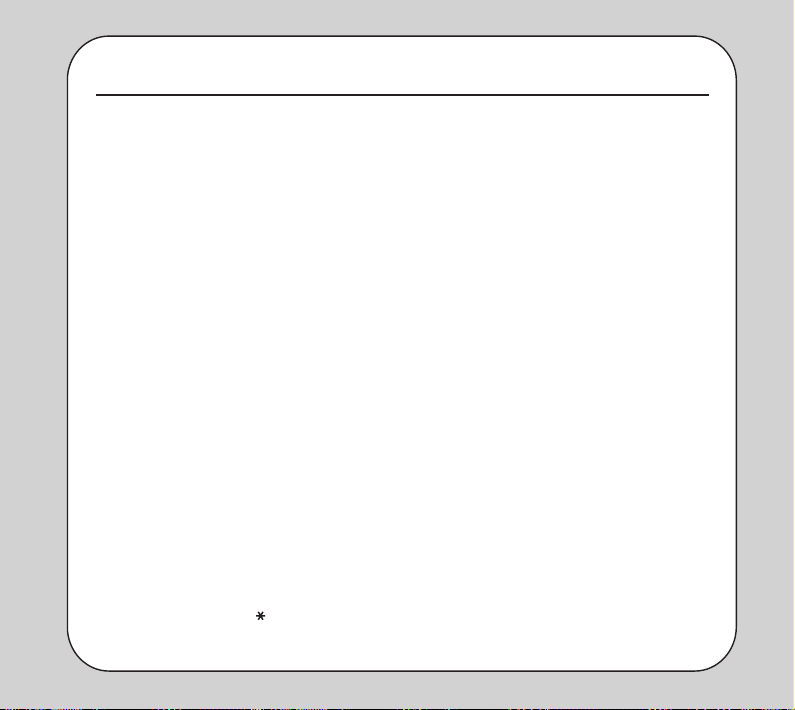
Вызовы
Функции вызова
Выполнение вызова
Чтобы выполнить вызов:
1. Введите номер телефона, исполь-
зуя клавиатуру. Нажмите правую
программную клавишу Clear (Очи-
стить), чтобы стереть неправильно набранную цифру или нажмите
и удерживайте ее, чтобы стереть
весь номер. Нажмите клавишу завершения вызова для отмены и
возврата в режим ожидания.
2. Нажмите клавишу вызова/ответа,
чтобы выполнить вызов на номер.
Чтобы включить режим громкой связи, нажмите правую программную клавишу H-Free (H-Free
вкл.).
. По окончании разговора нажмите
клавишу завершения вызова.
Международный вызов
Чтобы выполнить международный вызов:
1. Нажмите клавишу два раза, чтобы
ввести международный префикс (+).
2. Введите код страны, код города и
телефонный номер.
Прием вызова
При поступлении вызова на дисплее
появляется соответствующее сообщение. Чтобы ответить на вызов:
1. Нажмите клавишу вызова/ответа,
чтобы принять вызов. Вы также
можете выбрать Option (Опции)
> Answer (Ответить), чтобы ответить на вызов.
2. По окончании разговора нажмите
клавишу завершения вызова.
Режим ответа
По умолчанию, чтобы ответить на
вызов, необходимо нажать клавишу
вызова. Однако вы можете настроить
телефон на прием вызова нажатием
любой клавиши. Выберите в главном
меню Profiles (Профили) и выберите
нужный профиль. Например, выберите Normal (Обычный), затем Options
(Опции) > Personalize (Настроить)
> Answer Mode (Режим ответа) >
Any Key (Любой клавишей). Нажми-
те ввод, чтобы включить функцию.
2
Page 26
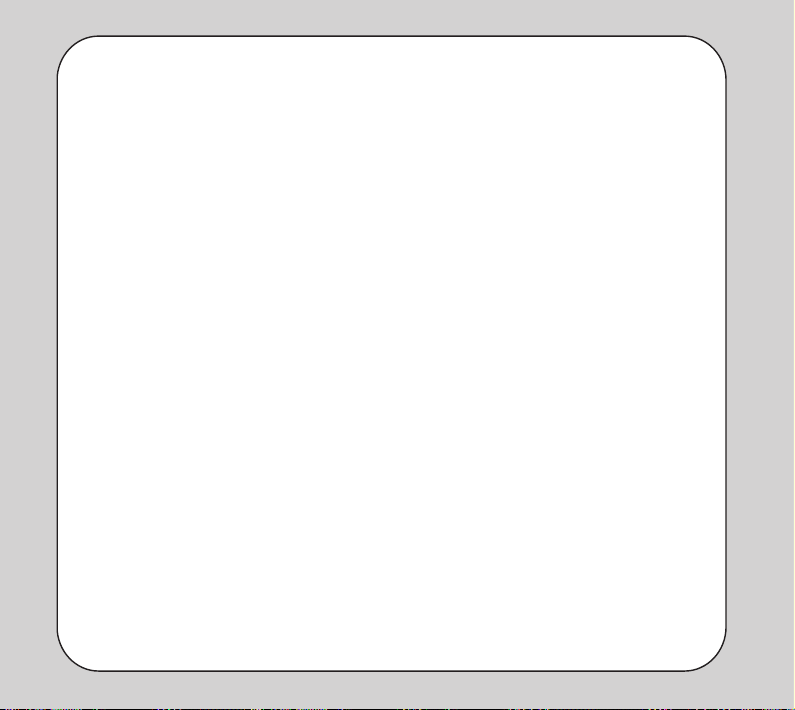
26
Нажмите левую программную клавишу Save (Сохранить). Активируйте
профиль.
Отклонение вызова
Для отклонения входящего вызова
нажмите клавишу завершения вызова. Вызов будет переадресован на голосовую почту, если вы подписаны на
данную услугу, или просто отключен.
Переадресация вызова
Чтобы переадресовать входящий вызов на другой номер:
1. При поступлении входящего вызова нажмите Option (Опции) и
выберите Deflect (Переадресо-
вать).
2. Используя клавиа ту ру, введит е
номер телефона, на который вы
хотите переадресовать вызов. Вы
также можете нажать левую программную клавишу Search (По-
иск), чтобы выбрать номер из списка контактов.
. Нажмите клавишу OK.
Повтор вызова
Чтобы выполнить вызов на номер, который вы уже набирали:
1. Нажмите клавишу вызова. На дисплее появится журнал вызовов.
2. Выберите нужную запись и нажмите клавишу вызова/ответа.
Набранные номера также доступны
через меню Calls (Вызовы) > Dialed
Calls (Набранные).
Опции в режиме разговора
Телефон имеет ряд опций, которые
доступны во время разговора. Некоторые из них зависят от услуг, предоставляемых сетью связи, поэтому
такие функции могут не всегда быть
доступны.
• Hold / Retrieve (Удержать/Вос-
становить): Поставить вызов на
удержание или вернуться к удерживаемому на линии вызову;
• End (Завершить): Завершить вы-
зов;
• New Call (Новый вызов): Выпол-
нить новый вызов;
• Phonebook (Контакты): Открыть
список контактов;
• SMS: Войти в меню сообщений;
• Voice Recorder (Диктофон): Вклю-
чить диктофон для записи разговора. Чтобы завершить запись, выберите Stop (Стоп);
Page 27
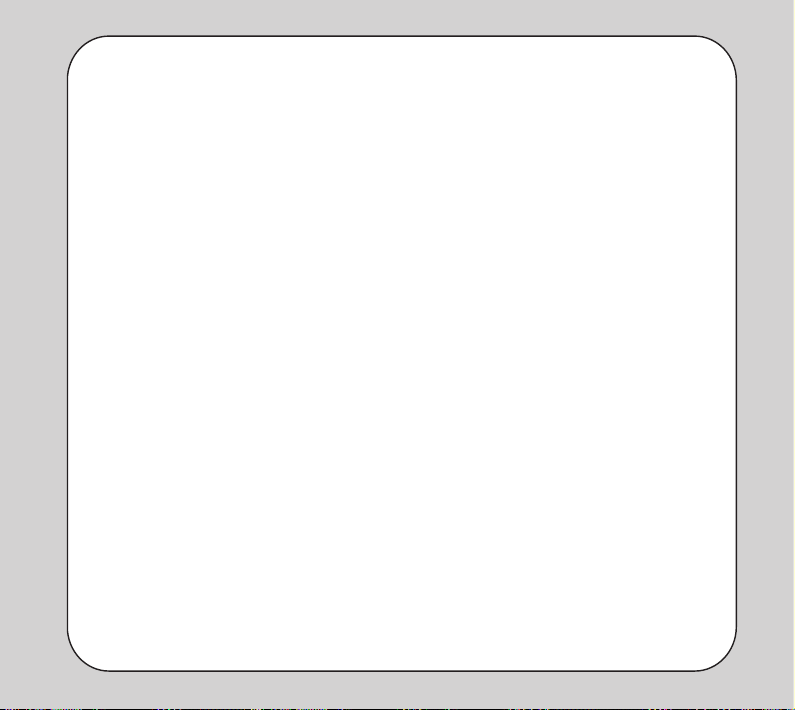
• DTMF: Включить передачу тональных
сигналов;
• Mute (Выкл. микрофон): Выключить микрофон, чтобы собеседник
не мог слышать вас.
Списки вызовов
В памяти телефона регистрируются
телефонные номера входящих, исходящих и пропущенных вызовов. Чтобы просмотреть списки вызовов, выберите в меню Calls (Вызовы). Затем
выберите Missed Calls (Пропущен-
ные), Dialed Calls (Набранные) или
Received Calls (Принятые).
В каждом списке содержится до 20 записей. Списки обновляются по мере
добавления новых записей, а самые
старые удаляются.
Набор номера из списка пропущенных вызовов
Если вы пропустили вызов, на дисплее
телефона в режиме ожидания появляется соответствующее сообщение.
Выберите Read (Читать), чтобы просмотреть записи о последних пропущенных вызовах. Чтобы просмотреть
список пропущенных вызовов:
1. Выберите в меню Call History (Вы-
зовы) > Missed Calls (Пропущенные). На дисплее появится список
пропущенных вызовов.
2. Выберите нужный номер из списка
и нажмите клавишу вызова/ответа,
чтобы выполнить вызов на данный
номер.
Для просмотра информации о вызове,
выберите запись и нажмите OK. На
дисплее появится дата и время вызова, номер телефона и количество
пропущенных вызовов от абонента.
Чтобы набрать номер, нажмите клавишу вызова/ответа. Вы также можете выбрать Option (Опции) > Dial
(Вызвать), чтобы выполнить вызов
на выбранный номер.
Следуйте тем же инструкциям, чтобы
набрать номер из списка принятых
вызовов или набранных номеров.
Опции списков вызовов
При просмотре номера из любого
списка вызовов выберите Option
(Опции), чтобы войти в меню опций:
• Delete (Удалить): Удалить номер из
списка.
• Save to Phonebook (Сохранить): Со-
хранить номер.
• Dial (Набор): Набрать номер.
27
Page 28
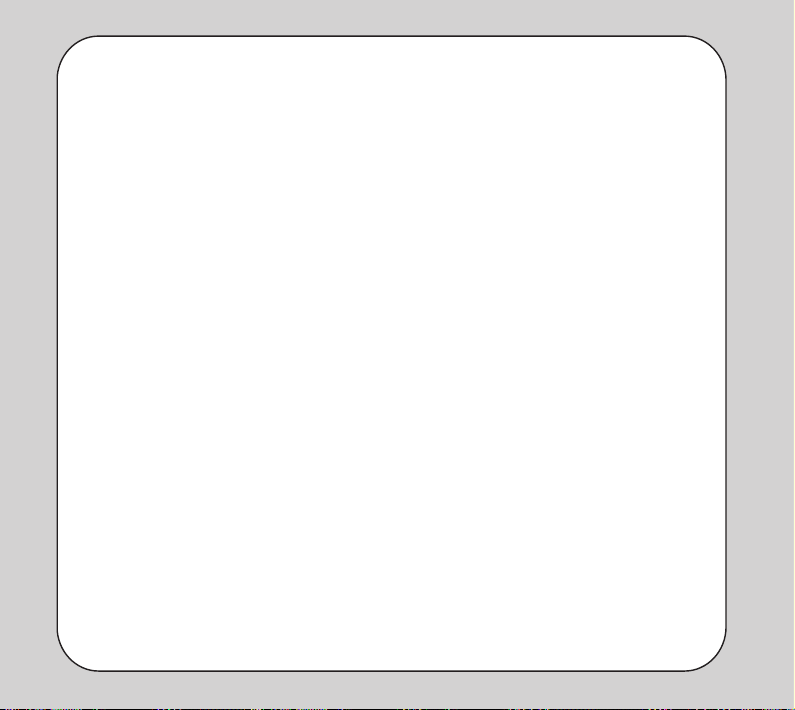
• Edit (Редактировать): Изменить
номер. Эта опция может быть полезной, если вы хотите добавить код
местности или оператора перед тем,
как сохранить номер в контактах.
• Send SMS (Отправить SMS): Отправить SMS сообщение на выбранный номер.
• Send MMS (Отправить MMS): Отправить MMS сообщение на выбранный номер.
Удаление списков вызовов
Чтобы удалить списки:
1. Выберите в меню Calls (Вызовы)
> Delete Call Log (Очистить списки).
2. Выберите нужную опцию:
• Missed Calls (Пропущенные)
• Dialed Calls (Набранные)
• Received Calls (Принятые)
• Delete All (Удалить все)
. Нажмите OK для подтверждения.
Длительность и стоимость
вызовов
Телефон имеет счетчики для ведения
учета длительности и стоимости вызовов.
• Выберите в меню Calls (Вызовы)
> Call Time (Длительность), чтобы
просмотреть информацию о длительности вызовов. Выберите Last
Duration (Последний), Dialed
Calls (Набранные), или Answered
Calls (Принятые). Вы можете
сбросить данные этих счетчиков
с помощью опции Clear Counters
(Сбросить счетчик).
• Выберите в меню Calls (Вызовы) >
Call Cost (Стоимость), чтобы просмотреть информацию о стоимости
вызовов. Выберите Last Call Cost
(Последний), All Calls Cost (Все
вызовы), Clear Counters (Сбросить счетчик), Call Cost Limit
(Макс. стоимость), Price Per Unit
(Цена единицы).
Для использования некоторых из этих
опций потребуется ввести PIN2-код.
Счетчик SMS
Счетчик SMS хранит информацию о
количестве отправленных и принятых
SMS сообщений. Чтобы просмотреть
счетчик SMS:
1. Выберите в меню Calls (Вызовы) >
SMS Counter (Счетчик SMS).
2. Выбер ите Se nt (От пра вл ено )
ил и Received (Принято).
28 0
Page 29

Счетчик GPRS
Счетчик GPRS хранит сведения об
объемах переданных и полученных
данных.
Чтобы просмотреть счетчик GPRS:
1. Выберите в меню Calls (Вызовы) >
GPRS Counter (Счетчик GPRS).
2. Испол ьзуя джойстик , выберите
Last Sent (Последний переданный), Last Received (Последний
принятый), All Sent (Всего передано), All Received (Всего принято) или Reset Counter (Сбросить
счетчик).
29 0
Page 30

Контакты
Поиск контакта
Быстрый поиск
Для быстрого поиска контакта:
1. Выберите в меню Phonebook (Кон-
такты) > Quick Find (Быстрый поиск). Список ваших контактов ото-
бразится на дисплее в алфавитном
порядке.
2. Используя джойст ик, выберите
нужную запись. Вы можете ввести
первые буквы имени абонента. На
дисплее появится список номеров,
удовлетворяющих запросу.
. Нажмите ввод для просмотра ин-
формации о контакте. Нажмите
клавишу вызова/ответа, чтобы выполнить вызов на номер или левую
программную клавишу Options
(Опции) и выберите Input Method
(Метод ввода), Edit (Редактировать), Copy (Копировать), Dеlete
(Удалить), Move (Переместить)
или Send (Отправить).
. Нажмите правую программную кла-
вишу, чтобы вернуться назад.
Поиск записи
1. Выберите в меню Phonebook (Контакты) > Search Entry (Поиск).
На дисплее появится окно ввода
имени.
2. Введите запрос для поиска.
. Нажмите ввод и выберите Search
(Поиск).
. Нажмите ввод еще раз, чтобы на-
чать поиск. На дисплее появится
список контактов и первая запись,
соответствующая запросу, будет
выделена.
Быстрый вызов
Вы можете автоматически вызвать
на дисплей номер телефона нужного
абонента, нажав в режиме ожидания
цифровую клавишу, соответствующую номеру ячейки и # (“решетка”).
Например, если вы нажмете 3#, то на
дисплее появится третья запись.
Примечание: С помощью данной
функции вы можете вызывать номера
из памяти SIM-карты.
Page 31

Создание нового контакта
Чтобы добавить новую запись:
1. Выберите в меню Phonebook (Кон-
такты) > Add (Добавить). Или в
режиме ожидания введите номер
телефона, используя клавиатуру,
а затем нажмите левую программную клавишу Save (Сохранить).
2. Выберите место хранения записи SIM (SIM) или Handset (Телефон)
и нажмите ввод.
Примечание: Если вы переставите
SIM-карту в другой телефон, то на
нем будут доступны только те записи,
которые были сохранены на SIM-карте. В памяти SIM-карты вы можете сохранять только имя абонента и один
номер телефона.
. Введите имя абонента и номер его
телефона. Если вы выбрали для
хранения записи память телефона,
то вы также можете добавить домашний и рабочий телефон, номер
факса, название компании, в которой он работает, e-mail, выбрать
мелодию звонка, картинку, а также
выбрать группу.
Примечание: Вы можете самостоятельно выбрать поля для заполне-
ния при создании записи. Выберите
Phonebook (Контакты) > Settings
(Настройки) > Fields (Поля). См.
подробнее на стр. .
Копирование контактов
Вы можете скопировать все записи из
памяти телефона в память SIM-карты
и наоборот.
Чтобы скопировать записи:
1. Выберите в меню Phonebook (Кон-
такты) > Copy All (Копировать
все).
2. Используя джойст ик, выберите
From SIM (Из SIM), чтобы скопировать все записи в память телефона, или From Handset (Из теле-
фона) и нажмите ввод.
. Нажмите Yes (Да) для подтвер-
ждения или No (Нет) для отмены.
После завершения копирования на
дисплее появится надпись Done
(Готово).
Вы также можете скопировать только
определенные записи:
1. В режиме ожидания нажмите правую программную клавишу, чтобы
войти в список контактов.
Page 32

2
2. Выберите запись для копирования.
. Нажмите левую программную кла-
вишу Options (Опции), а затем
выберите Copy (Копировать).
. На дисплее появится запрос под-
тверждения. Выберите Yes (Да),
чтобы скопировать запись.
Вы также можете выбрать Options
(Опции) > Move (Переместить),
чтобы переместить запись из памяти
SIM-карты в память телефона и наоборот.
Удаление контактов
Чтобы удалить определенную запись:
1. Выберите нужный контакт.
2. Выберите Options (Опции) > De-De-
lete (Удалить) > Delete (Удалить) (Удалить) > Delete (Удалить).
. Выберите опцию Delete (Удалить).
. На дисплее появится надпись De-
lete it (Удалить) it (Удалить). Выберите Yes
(Да) для подтверждения.
Вы также можете удалить все записи
сразу:
1. Выберите в меню Phonebook (Кон-
такты) > Delete (Удалить) >
Delete All (Удалить все).
2. Исп оль зуя джойс тик , выберите From SIM (Из SIM) или From
Handset (Из телефона).
. Введите пароль (по умолчанию,
1234), затем нажмите левую программную клавишу OK.
Настройки
Группы
Вы можете распределить ваших
абонентов по пяти группам: Friends
(Друзья), Family (Семья), VIP,
Business (Работа) и Others (Другие). Вы можете изменять названия
групп, выбирать картинку и мелодию
для входящих вызовов от абонентов,
входящих в ту или иную группу.
Чтобы изменить имя группы:
1. Выберите в меню Phonebook (Кон-
такты) > Settings (Настройки) >
Caller Group (Группы).
2. Используя джойст ик, выберите
нужную группу и нажмите ввод.
. Нажмите левую программную кла-
вишу Edit (Редакт.). Используя
клавиатуру, введите новое имя
группы. Используйте правую программную клавишу для удаления
символов.
Page 33

. Нажмите левую программную кла-
вишу Options (Опции) и выберите
Done (Готово). Нажмите левую
программную клавишу Save (Со-
хранить). Вы также можете изменить здесь режим ввода текста.
Чтобы изменить мелодию группы:
1. Выберите нужную группу, как описано выше.
2. Используя джойстик, выберите In-In-
coming Ringtone (Мелодия) (Мелодия).
. Нажимая джойстик вправо и влево,
выберите нужную мелодию. Нажмите левую прогр клавишу Save
(Сохранить).
Чтобы изменить изображение, которое появляется на дисплее при входящих вызовах от абонентов, входящих в ту или иную группу:
1. Выберите нужную группу, как описано выше.
2. Используя джойстик, выберит е
In coming Picture (Картинка)e (Картинка) и
нажмите ввод.
. Выберите Default (По умолча-
нию) или Custom (Свои). При
выборе опции Custom (Свои) вам
будет необходимо указать путь к
нужной картинке.
. Выберите Save (Сохранить).
Примечание: Выбранное изображе-
ние не должно превышать 20 Кб.
Чтобы добавить или удалить абонента
из группы:
1. Выберите нужную группу, как описано на стр. 2.
2. Используя джойстик, выберит е
Member List (Список) List (Список).
. Нажмите ввод, чтобы войти в спи-
сок абонентов группы.
. Выберите нужного абонента.
. Нажмите левую программную кла-
вишу, чтобы войти в меню опций.
6. Используя джойстик, выберите опцию Add (Добавить) или Delete
(Удалить).
7. Нажмите левую программную клавишу для подтверждения.
Примечание: Если вы выбрали опцию
Delete (Удалить), нажмите левую про-
граммную клавишу для подтверждения. Если вы выбрали опцию Add (До-
бавить), выберите из списка контактов
нужного абонента и нажмите ввод для
подтверждения. Вы можете добавлять
в группы только те записи, которые сохранены в памяти телефона.
Page 34

Дополнительные номера
Данная функция предназначена для
хранения специальных номеров. Это
может быть ваши собственные телефонные номера, номер сервисного
центра и телефон экстренной помощи.
Примечание: Данная функция должна поддерживаться сетью. Сервисные
номера и номер экстренной помощи
предоставляются оператором связи.
Чтобы добавить номер:
1. Выберите в меню Phonebook (Кон-
такты) > Settings (Настройки) >
Extra Number (Доп. номера).
2. Выберите опцию My Phone Num-Num-
ber (Мои номера) (Мои номера), чтобы сохра-
нить собственные номера.
Выберите опцию Service Number
(Сервисный центр), чтобы просмотреть или изменить сервисные
номера.
Выберите SOS Number (SOS),
чтобы сохранить номер экстренной помощи.
. Нажмите левую программную кла-
вишу Options (Опции) и выберите
Edit (Редактировать).
. Введите имя и номер.
. Чтобы изменить или удалить но-
мер, выберите нужную запись и
выберите Option (Опции) > Delete
(Удалить).
Примечание: Номера вызова служ-
бы экстренной помощи могут различаться в в зависимости от региона, а
также оператора связи. Свяжитесь со
своим оператором связи для получения подробной информации.
Состояние памяти
Используйте эту опцию, чтобы проверить состояние памяти SIM-карты
и телефона - сколько записей сохранено и сколько имеется свободных
ячеек.
Выберите Phonebook (Контакты)
> Settings (Настройки) > MemorySettings (Настройки) > Memory (Настройки) > Memory
Status (Состояние памяти).
Выбор памяти
Вы можете выбрать память для сохранения контактов: SIM-карта или
телефон.
Выберите Phonebook (Контакты)
> Settings (Настройки) > Default
Storage (Память).
Page 35

Поля
Данная опция определяет наличие
информационных полей в записях контактов.
Выберите: Phonebook (Контакты)
> Settings (Настройки) > Fields
(Поля).
Выделите нужное поле и нажимайте
ввод, чтобы включить или выключить его отображение в контактах.
Нажмите левую программную клавишу Save (Сохранить), чтобы сохранить настройку.
Моя vCard
vCard - это электронная визитная карточка, которую вы можете пересылать
другим абонентам. Она может содержать ваше имя, номера мобильного,
домашнего и рабочего телефонов,
место работы, адрес электронной
почты и номер факса.
Чтобы создать и отправить вашу визитку:
1. Выберите в меню Phonebook (Кон-
такты) > Settings (Настройки) >
My vCard (Моя vCard).
2. Выберите Edit (Редактировать).
. Введите нужную информацию в со-
ответствующие поля.
. Нажмите левую программную кла-
вишу, чтобы сохранить карточку.
. Выберите опцию Send to (Отпра-
вить), чтобы передать визитную
карточку в сообщении SMS или
MMS, через Bluetooth или сохранить в файл. См. подробнее о использовании сообщений в следующем разделе.
Быстрый набор
Используйте эту опцию, чтобы установить быстрый набор номеров ваших
контактов.
1. Выберите Phonebook (Контакты)
> Settings (Настройки) > Speed
Dial (Быстрый набор).
2. Выберите Enable Speed Dial (Состояние) > On (Вкл.).
. Выберите опцию Number List (Спи-
сок номеров) для редактирования
клавиш быстрого набора.
. Вы можете присвоить номера кла-
вишам с 2 по 9. Выберите нужную
клавишу (клавиша 1 используется
для вызова голосовой почты), за-
Page 36

тем Edit (Редактировать) и выберите номер из списка контактов и
нажмите OK для подтверждения.
. В режиме ожидания нажмите и
удерживайте нужную цифровую
клавишу для быстрого набора номера абонента.
Защита
Вы можете защитить паролем вашу
телефонную книгу он несанкционированного просмотра и использования. Выберите в меню Phonebook
(Контакты) > Settings (Настройки)
> Password Protection (Пароль) и
выберите On (Вкл.). При включенной
функции для открытия телефонной
книги необходимо ввести пароль. См.
подробнее о смене пароля на стр. 8.
6
Page 37

Сообщения
С помощью телефона вы можете
обмениваться текстовыми сообщениями SMS или мультимедийными
сообщениями MMS. Вы также сможете отправлять и получать письма
по электронной почте и общаться с
другими абонентами с помощью текстового чата. В этом разделе вы также найдете информацию о сетевых
информационных сообщениях.
Все входящие
Папка Unified Inbox (Все входящие)
содержит все принятные сообщения
SMS, MMS или Email.
SMS
Телефон позволяет отправлять и принимать текстовые сообщения.
Создание SMS сообщения
1. Выберите в меню Messages (Сооб-
щения) > SMS > Write Message
(Написать сообщение).
2. Введите текст сообщения, используя клавиатуру. См. раздел “Ввод
текста” на стр. 22.
. Нажмите ввод или левую про-
граммную клавишу, чтобы войти в
меню опций:
• Done (Готово);
• Common Words (Шаблоны);
• Insert Object (Вставить обь-
ект);
• Text Format (Формат текста);
• Input Method (Метод ввода).
Вы можете вставить в сообщение звук,
изображение или анимацию. Используйте опцию Text Format (Формат
текста) для форматирования текста
сообщения.
. После того, как вы закончили вво-
дить сообщение, выберите Options
(Опции) > Done (Готово), затем
выберите нужную опцию отправки.
Введите номера получателей сообщения, или выберите их из списка
контактов, нажав левую программную клавишу Search (Поиск).
. Нажмите ввод, чтобы отправить со-
общение.
Шаблоны
Вы можете вставить в ваше сообщение типовые фразы. Имеются 10
7
Page 38

8
предустановленных шаблонов, текст
которых вы можете изменять по собственному желанию.
Чтобы вставить шаблон в сообщение:
1. Создайте новое SMS сообщение,
как описано выше.
2. Нажмите левую программную клавишу, Options (Опции) и выберите
Common Words (Шаблоны) и нажмите ввод.
. Выберите нужную фразу и нажми-
те ввод. Текст шаблона появится
в вашем сообщении. Вы можете
добавить свой собственный текст,
или изменить сам шаблон перед
отправкой сообщения.
. Отправьте или сохраните сообще-
ние.
Чтобы изменить шаблон:
1. Выберите в меню Messages (Сооб-
щения) > SMS > Common Words
(Шаблоны), чтобы войти в список
шаблонов.
2. Выберите шаблон и нажмите ввод.
. Используй джойстик, выберите
опцию Edit (Редактировать) или
Delete (Удалить) для удаления.
Если вы выбрали Edit (Редакти-
ровать) на дисплее появится окно
редактирования шаблона. Измените шаблон и выберите в опциях
Save (Сохранить).
Личные SMS
Данная опция позволяет вам защищать конфиденциальные сообщения
от несанкционированного прочтения.
Чтобы переместить сообщения в личную папку:
1. Выберите в меню Messages (Со-
общения) > SMS > Inbox (Входящие)/Outbox (Отправленные)/
Drafts (Черновики) и нажмите
ввод.
2. Используя джойстик, выберите сообщение, которое вы хотите переместить.
. Нажмите левую программную кла-
вишу Options (Опции).
. Выберите Move (Переместить), за-
тем нажмите OK.
. Выберите To Secret SMS (В личные
SMS) > OK, затем Yes (Да) для
подтверждения.
Чтобы открыть папку Secret SMS
(Личные SMS):
1. Выберите в меню Messages (Со-
Page 39

общения) > SMS > Secret SMS
(Личные SMS) и нажмите ввод.
2. Введите пароль (по умолчанию
1234). На дисплее появится список личных SMS.
Настройки SMS
Данное меню поможет вам изменить
настройки SMS сообщений. Вы можете изменить номер центра сообщений, период для доставки, тип
сообщений. Кроме того, вы можете
настроить отчет о доставке и путь
ответа, а также проверить состояние
памяти, выбрать место для хранения
сообщений и сеть.
Чтобы выбрать центр SMS:
1. Выберите в меню Messages (Со-
общения) > SMS > Settings (Настройки) > Service Center (Сервисный центр).
2. Выберите профиль и нажмите левую программную клавишу Edit
(Редакт.). Введите имя профиля
и телефон центра SMS в соответствующих полях. Здесь вы также
можете выбрать период действия
и тип сообщения.
. Выберите нужный профиль и нажми-
те ввод. Нажмите левую программную клавишу для подтверждения
активации.
Чтобы изменить общие настройки:
1. Выберите в меню Messages (Со-
общения) > SMS > Settings (Настройки) > Common Settings
(Общие настройки).
2. Выберите Delivery Report (Сообщение о доставке) или Reply
Path (Путь ответа) и нажмите
ввод, чтобы включить или выключить опцию.
. Нажмите Save (Сохранить), чтобы
сохранить настройки.
Чтобы проверить состояние памяти:
1. Выберите в меню Messages (Со-
общения) > SMS > Settings (Настройки) > Memory Status (Состояние памяти).
2. Нажмите OK.
Вы можете выбрать память для хранения сообщений:
1. Выберите в меню Messages (Со-
общения) > SMS > Settings (Настройки) > Default Outbox (Память).
9
Page 40

2. Нажмите OK и выберите SI M или
Handset (Телефон) и нажмите OK
для подтверждения.
Вы можете выбрать тип сети, которая
используется для передачи сообщений - GSM или GPRS. Чтобы выбрать
сеть:
1. Выберите в меню Messages (Со-
общения) > SMS > Settings (Настройки) > Pref Bearer (Предпочт. носитель).
2. Выберите Pref GPRS (GPRS) (GPRS) или
Pref GSM (GSM) и нажмите ввод
для подтверждения выбора.
Счетчик SMS
Счетчик SMS хранит информацию о
количестве отправленных и принятых
SMS сообщений.
Чтобы просмотреть счетчик SMS:
1. Выберите в меню Calls (Вызовы) >
SMS Counter (Счетчик SMS).
2. Используя джойстик, выберите
Sent (Отправлено) или Received
(Принято). На дисплее отобразит-
ся количество отправленных или
принятых SMS сообщений.
MMS
Мультимедийное сообщение MMS
может содержать текст, изображение,
аудио и видео.
Создание MMS сообщения
Мультимедийное сообщение может
состоять из нескольких слайдов.
Чтобы создать новое MMS сообщение:
1. Выберите в меню Messages (Сооб-
щения) > MMS > Edit MMS (Создать MMS).
2. Выберите поле To (Кому:), затем
нажмите левую программную клавишу Edit (Редакт.).
. Выберите Add Numbe r (Доба-
вить номер) или Add Email (Добавить e-mail) и нажмите ввод.
Вы можете ввести номер телефона
получателя (или его электронный
адрес) вручную или нажать левую
программную клавишу, чтобы войти в список контактов.
. После того, как вы выбрали получа-
теля, выберите OK > Options (Оп-
ции) > Done (Готово).
. Выберите поля Сс (Копия) и Bcc
(Скрытая копия). Введите номера
0
Page 41

или адреса электронной почты получателей.
6. Выберите поле Subject (Тема), и
нажмите ввод.
7. Используя клавиатуру, введите название темы сообщения.
Чтобы создать слайд:
1. Выберите Edit Content (Контент) и
нажмите ввод. Введите текст сообщения.
2. Нажмите левую программную клавишу, чтобы войти в меню опций.
. Выберите нужную опцию и нажмите
ввод. Вы можете добавить изображение, аудио, прикрепить файл и
изменить режим ввода.
. Когда сообщение готово, выберите
опцию Done (Готово) и нажмите
ввод.
. Повторите шаги для других слай-
дов.
Чтобы отправить MMS сообщение:
1. Нажмите правую программную клавишу, чтобы войти в меню отправки сообщения.
2. Используя джойстик, выберите опцию отправки и нажмите ввод.
Просмотр MMS сообщения
Некоторые слайды мультимедийных
сообщений могут не помещаться на
дисплее. Нажмите и удерживайте
джойстик вверх или вниз для просмотра подобных сообщений.
Шаблоны
Вы можете создавать MMS сообщения на основе предустановленных
шаблонов.
Чтобы вставить шаблон:
1. Выберите в меню Messages (Со-
общения) > MMS > Templates
(Шаблоны).
2. Выделите нужный шаблон и нажмите Options (Опции).
• Выберите View (Просмотр) для
просмотра шаблона.
• Выберите P rop erties (Свой-
ства) для просмотра информации.
• Выберите Write Message (На-
писать сообщение), чтобы изменить сообщение с шаблоном.
. Заполните поля To (Кому), Cc
(Копия), Bcc (Скрытая копия)
и Subject (Тема), как описано
выше.
1
Page 42

. Если требуется, измените контент
сообщения.
. Отправьте сообщение.
Настройки MMS
Вы можете настроить период доставки, отчет о доставке, отчет о прочтении, последовательность и скорость
отображения слайдов, а также время
доставки.
Чтобы изменить настройки:
1. Выберите в меню Messages (Со-
общения) > MMS > Settings (Настройки).
2. Используя джойстик, выделите
нужную опцию и измените ее настройки с помощью нажатий джойстика вправо и влево.
Чтобы активировать профиль MMS:
1. Выберите в меню Messages (Со-
общения) > MMS > Settings (Настройки) > Profiles (Профили).
На дисплее появится список профилей MMS.
2. Используя джойстик, выберите
профиль, который вы хотите использовать и нажмите ввод для
подтверждения или нажмите левую программную клавишу и вы-
берите опцию Activate Profile
(Включить) и нажмите ввод.
Теперь вы можете отправлять и получать MMS сообщения.
Чтобы настроить профиль MMS:
1. Выберите в меню Messages (Со-
общения) > MMS > Settings (Настройки) > Profiles (Профили).
На дисплее появится список профилей MMS.
2. Выберите профиль, который вы хотите изменить и нажмите ввод.
. Нажмите левую программную кла-
вишу и выберите Edit (Редактиро-
вать) и нажмите ввод. На дисплее
появится меню профиля.
. Выделите нужное поле и нажмите
ввод для изменения настройки.
Чат
Вы можете общаться с другими абонентами при помощи чата.
Чтобы воспользоваться чатом:
1. Выберите в меню Messages (Сооб-
щения) > Chatting Rooms (Чат).
2. Выберите чат из списка и нажмите
Оptions (Опции).
2
Page 43

. Выберите Info Settings (Редакти-
ровать), чтобы ввести свой ник и
номер телефона собеседника.
. Нажмите OK и выберите Yes (Да),
чтобы сохранить настройки.
. Выберите опцию Activate (Вклю-
чить) и нажмите ввод, чтобы начать
чат.
6. Отправляйте сообщения в чате, как
при отправке SMS.
7. Чтобы покинуть чат, выберите Op-
tions (Опции) > Quit (Выход) (Опции) > Quit (Выход).
E-mail
С помощью телефона вы можете отправлять сообщения по электронной
почте. Для этого вам необходимо настроить учетную запись. Свяжитесь с
вашим оператором связи для получения подробной информации о настройках учетной записи.
Чтобы настроить учетную запись:
1. Выберите в меню Messages (Сооб-
щения) > E-mail > Email Profile
(Профиль e-mail). На дисплее
появится список доступных профилей.
2. Выберите профиль из списка и нажмите Оptions (Опции).
. Выберите Edit (Редактировать)
и нажмите ввод. На дисплее появится меню профиля. Здесь вы
можете настроить профиль, ввести адреса серверов исходящей и
входящей почты, а также создать
собственную подпись.
. Выберите Profiles (Профили) и на-
жмите ввод. На дисплее появится
меню настройки профиля.
. Используйте джойстик для выбо-
ра нужного поля и нажимайте ввод
для изменения. В некоторых случаях нажимайте джойстик вправо
и влево.
6. Нажмите Save (Сохранить).
После того, как вы закончили настраи-
вать профиль электронной почты, вам
необходимо его активировать.
1. Выберите в меню Messages (Сооб-
щения) > Email > Email Profile >
(Профиль е-mail).
2. Выберите профиль из списка и нажмите ввод.
. Выберите Activate (Включить) и
нажмите ввод, чтобы активировать
профиль.
Теперь вы можете отправлять и принимать письма по электронной почте.
Page 44

Голосовая почта
Голосовая почта – это услуга сети, для
использования которой требуется
оформление абонентской подписки.
Для получения дополнительной информации свяжитесь со своим оператором связи.
Чтобы настроить голосовую почту:
1. Выберите в меню Messages (Со-
общения) > Voice Mail (Голосовая почта).
2. Используя джойст ик, выберите
профиль и нажмите левую программную клавишу Options (Оп-
ции) или ввод.
. Выберите Edit (Редактировать) и
нажмите ввод.
. Введите номер сервера голосовой
почты.
Из этого меню вы также можете соединиться с сервером голосовой
почты и прослушать оставленные сообщения.
Сетевое сообщение
Эта услуга сети обеспечивает прием
сообщений от оператора связи на
различные темы.
Чтобы настроить телефон на прием
сетевых сообщений:
1. Выберите в меню Messages (Сооб-
щения) > Cell Broadcast (Сетевое
сообщение).
2. Используя джойст ик, выберите
опцию Activate (Включить) и нажмите левую программную клавишу, чтобы включить или выключить
прием сообщений.
. Выделите Read Topic (Читать) и
нажмите ввод, чтобы прочитать
сохраненные сообщения.
. Выберите Languages (Языки) и
нажмите ввод. Используя джойстик, выберите язык сообщений.
. Выберите Topics (Каналы) для
управления темами сообщений.
6. Используя джойстик, выберите
нужную опцию, чтобы добавить,
редактировать или удалять каналы.
Page 45

Профили
Различные настройки телефона объединены в группы (профили). Каждый
профиль создан для подстройки телефона под различные ситуации.
Чтобы выбрать профиль:
1. Выберите в меню Profiles (Профи-
ли). На дисплее появится список
доступных профилей.
2. Выберите профиль и нажмите ввод
для активации.
Настройка профиля
Вы можете настроить профиль по вашему желанию. Чтобы настроить профиль:
1. Выберите в меню Profiles (Профи-
ли).
2. Нажмите левую программную клавишу Options (Опции).
. Выберите Personalize (Настрой- (Настрой-
ка), и нажмите ввод. На дисплее
появится список опций: Tone
Settings (Настройка звука),
Volume (Громкость), Ring Mode
(Режим звонка), Ring Type (Тип
звонка), Connection Notice (Сиг-
нал соединения), Misc Tones
Switch (Доп. сигналы), Answer
Mode (Режим ответа).
. Выберите опцию, которую вы хоти-
те изменить и нажмите ввод.
. Измените настройки и нажмите
ввод для сохранения.
Page 46

Настройки
6
Настройки телефона
Многие функции телефона вы можете
настроить по вашему выбору.
Чтобы войти в меню настроек телефона:
• Выберите в меню Settings (На-
стройки) > Phone Settings (Настройки телефона).
Дата/Время
Выберите в меню Settings (Настройки) > Phone Settings (Настройки телефона) > Date/Time (Дата и время).
Данная опция позволяет устанавливать время, формат даты, выбирать
часовой пояс.
Часовой пояс
1. Выберите Set Time Zone (Часовой пояс) и нажмите OK.
2. Используя джойстик, выберите
ваш город или город, который находится в вашем часовом поясе и
нажмите OK.
Установка времени и даты
1. Выберите Set Time/Date (Установка времени/даты) и нажмите
OK.
2. Используя клавиатуру, введите текущее время.
. Используя джойстик для перехода к
полю ввода даты.
. Используя клавиатуру, введите теку-
щий год, месяц и дату.
. Используя джойстик, выберите
Daylight Saving (Летнее время) Saving (Летнее время) и
нажмите джойстик вправо или влево, чтобы включить или выключить
автоматический переход на летнее/зимнее время.
6. Нажмите ввод, чтобы вернуться в
меню времени и даты.
Выбор формата времени и даты
Выберите Set Format (Формат).
Вы можете выбрать удобный для вас
формат времени (12 или 2-часовой)
и настроить отображение даты.
Ежечасное напоминание
С помощью опции Hourly Chime
Page 47

(Ежечасное напоминание) вы мо-
жете включить или выключить ежечасное напоминание.
Режим ввода
С помощью этой функции вы можете
выбрать режим ввода текста по умолчанию См. подробнее на стр. 22.
Выберите в меню Settings (Настрой-
ки) > Phone Settings (Настройки
телефона) > Input Method (Метод
ввода).
Язык
Используйте данную опцию для выбора языка телефона.
1. Выберите в меню Settings (На-
стройки) > Phone Settings (Настройки телефона) > Language
(Язык).
2. После этого выберите язык из списка доступных и нажмите ввод.
Быстрый доступ
Чтобы изменить список быстрого
доступа:
1. Выберите в меню Settings (Настрой-
ки) > Phone Settings (Настройки
телефона) > Shortcut (Быстрый
доступ). На дисплее появится
список быстрого доступа.
2. Используя джойстик, выберите нужный пункт и нажмите левую программную клавишу Options (Оп-
ции). На дисплее появится список
доступных функций. Вы также можете добавить или удалить функцию быстрого доступа, удалить все
функции, изменить их порядок.
Голосовое управление
Вы можете выполнять вызовы и открывать меню с помощью голосовых
команд.
Выберите в меню Settings (Настрой-
ки) > Phone Settings (Настройки телефона) > Voice Command Settings
(Голосовое управление). Опция
Enable Recogniton (Включить распознавание) позволяет включить
функцию распознавания голоса.
Чтобы записать метки:
1. Выберите SD Tags (Метки).
2. На дисплее появятся Phonebook
List (Контакты), Shortcut List
(Список быстрого доступа) и
City List (Список городов). Вы
можете записать метки, следуя
инструкциям, проверять, а также
удалять их.
7
Page 48

В режиме ожидания нажмите и удерживайте правую программную клавишу для голосового управления.
Чтобы записать метки для цифр:
1. Выберите Digit Adaptation (Метки
цифр), затем Adapt (Добавить
метку) и нажмите OK.
2. На дисплее появится сообщение
“Назовите цифру после сигнала”,
следуйте инструкциям до окончания адаптации.
С помощью опции Prferred Digit
Length (Установка длины номера),
вы можете настроить длину номера.
Режим полета
Данный режим позволяет отключить
все функции вызова для сохранения
заряда аккумулятора и при использовании телефона в самолете. При
этом вы сможете использовать другие функции телефона (аудиоплеер,
игры и др.).
Выберите в меню Settings (Настрой-
ки) > Phone Settings (Настройки
телефона) > Flight Mode (Режим
полета).
Приветствие
Вы можете создать приветственное
сообщение, которое появляется на
дисплее при включении телефона.
Выберите в меню Settings (Настрой-
ки) > Phone Settings (Настройки
телефона) > Greeting Text (Приветствие).
Здесь вы можете ввести текст приветствия, а также изменить его. Выберите On (Вкл.) или Off (Выкл.), чтобы
включить или выключить отображение
приветствия.
Автокоррекция времени
Автокоррекция времени – это услуга
сети, позволяющая автоматически
корректировать дату и время.
Выберите в меню Settings (Настрой-
ки) > Phone Setup (Настройки телефона) > Auto Date Time Update
(Автокорр. даты и времени). Чтобы
включить или выключить автокоррекцию времени, выберите On (Вкл.)
или Off (Выкл.).
Версия ПО
С помощью функции Firmware Version
(Версия ПО) вы можете просмотреть
8
Page 49

информацию об установленном программном обеспечении.
Настройка дисплея
С помощью этого меню вы можете
изменить обои, заставку дисплея, поменять тему, выбрать анимацию при
включении и выключении телефона,
настроить яркость и подсветку.
Чтобы войти в меню настроек дисплея:
• Выберите в меню Settings (Настрой-
ки) > Display Settings (Настройка
дисплея).
Темы
Чтобы выбрать тему дисплея:
1. Выберите Themes (Темы). На дис-
плее появится список доступных
тем.
2. Используя джойст ик, выберите
нужную тему.
. Нажмите ввод, чтобы активиро-
вать тему, или левую программную
клавишу Option (Опции), чтобы
войти в меню опций:
• Activate (Включить): Активиро-
вать выбранную тему.
• Theme Timer (Обновление): Вы-
брать интервал для смены тем.
• Set Order (Очередность): Настроить последовательность
смены тем.
Обои
Чтобы изменить обои:
1. Выберите Wallpaper (Обои).
2. Вы бери те о пцию Def ault (По
умолчанию), чтобы выбрать предустановленные обои, или Custom
(Свои), чтобы использовать свои
изображения.
. Используя джойстик, выберите
изображение, которое вы хотите
использовать как обои и нажмите
левую программную клавишу для
просмотра.
. Нажмите ввод для подтверждения.
Заставка при включении/выключении
Чтобы выбрать заставку при включении или выключении телефона:
1. Выберите Power On Animation
(Заставка при включении) или
Power Off Animation (Заставка
при выключении).
9
Page 50

0
2. Выберите тип опцию Default (По
умолчанию), чтобы выбрать предустановленную заставку, или
Custom (Свои), чтобы использовать свои изображения или анимацию.
. Используя джойстик, выберите
изображение, которое будет появляться при включении телефона и
нажмите ввод для подтверждения.
Режим ожидания
Данная функция позволяет вам настроить режим ожидания телефона.
1. Выберите I dle Screen (Режи м
ожидания).
2. Используя джойстик, выберите Show
Date and Time (Дата и время),
Show Owner Number (Свой номер), Show Operator Name (Оператор), Show Profiles (Профиль).
. Нажимайте джойстик, чтобы вклю-
чить или выключить опцию.
Чистые обои
Функция Clean Wallpaper (Чистые
обои) позволяет вам настроить отклю-
чение отображения служебной информации на дисплее телефона в режиме
ожидания с помощью клавиши ввода.
Яркость
Данная функция позволяет вам настроить яркость дисплея.
1. Выберите Brightness (Яркость) и
нажмите ввод.
2. Нажимайте джойстик вправо и влево, чтобы настроить необходимый
уровень яркости дисплея, затем
нажмите ввод или левую программную клавишу для подтверждения.
Подсветка
Данная функция позволяет вам настроить подсветку дисплея.
1. Выберите Backlight Timer (Под-
светка) и нажмите ввод.
2. Выберите нужную длительность работы подсветки и нажмите ввод или
левую программную клавишу для
подтверждения.
Спящий режим
Данная функция позволяет вам установить время по истечение которого
телефон переходит в спящий режим.
1. Выберите Sleep Timer (Спящий
режим) и нажмите ввод.
Page 51

2. Используя джойстик, выберите
нужное время и нажмите ввод или
левую программную клавишу для
подтверждения.
Настройка звука
С помощью этого меню вы можете
настроить звуковое оповещение для
различных событий (входящие вызовы, включение/выключение телефона, входящее сообщение и звук нажатия клавиш).
1. Выберите в меню Settings (На-
стройки) > Tone Settings (Настройка звука).
2. Выберите нужную опцию и нажмите ввод или левую программную
клавишу.
. Выберите нужную мелодию или
сигнал из списка доступных и нажмите ввод для подтверждения.
Настройки вызовов
Данная функция позволяет управлять
входящими и исходящими вызовами.
Чтобы войти в меню настройки вызовов, выберите Settings (Настройки) >
Call Settings (Настройки вызовов).
Антиопределитель
С помощью этой опции вы можете настроить передачу своего номера при
исходящих вызовах.
1. Выберите Hide My No. (Антиоп-
ред елитель).
2. Выберите Activate (Включить), De-
activate (Выключить) (Выключить) или Set by
Network (Установлено сетью) и
нажмите ввод.
Ожидание вызова
Данная функция позволяет вам принимать вызовы, в то время как вы уже
разговариваете с другим абонентом.
Чтобы включить ожидание вызова:
1. Выберите в меню Call Waiti ng
(Ожидание вызова) и нажмите
ввод.
2. Выберите Activate (Включить),
Deactivate (Выключить) (Выключить) или
Query Status (Статус) и нажмите
ввод.
Использование функции:
1. Если на ваш телефон поступает
входящий вызов в то время, как вы
разговариваете с другим абонентом, нажмите клавишу вызова/ответа, чтобы принять вызов.
1
Page 52

2. Нажимайте клавишу вызова для переключения между абонентами.
Переадресация вызова
Данная функция позволяет переадресовать входящие вызовы на указанный вами номер.
Выберите в меню Call Forwarding
(Переадресация).
Вы можете настроить переадресацию
всех голосовых вызовов, переадресацию если недоступен, если телефон не отвечает, если телефон занят,
а также переадресацию всех вызовов
данных. Выберите Cancel (Отмена),
чтобы отключить переадресацию.
Запрет вызова
Данная функция позволяет ограничить вызовы. Это сетевая услуга, и
все изменения вносятся в настройки
сети, т.е. вызовы ограничиваются сетью. Вы можете устанавливать запрет
на различные типы вызовов.
Выберите в меню Call Barring (За-
прет вызова). Вы можете запретить
исходящие, входящие вызовы различных типов, отменить все запреты
или изменить пароль запрета вызов.
Доступные опции для исходящих
вызовов: All Calls (Все вызовы),
International Calls (Международные), International Except Homel Except Home
(Международные, кроме домашних).
Доступные опции для входящих вызовов: All Calls (Все вызовы) и When
Roaming (В роуминге).
Примечание: Пароль запрета необ-
ходим для внесения изменений в настройки данной функции. Свяжитесь
с вашим оператором связи для получения подробной информации.
Выбор линии
Данная функция доступна, если на
вашу SIM-карту зарегистрировано
более одного абонентского номера.
1. Выберите Line Switching (Линия).
2. Выберите линию и нажмите ввод
или левую программную клавишу.
Сигнал длительности вызова
Данная функция позволяет настроить звуковой сигнал, который будет
предупреждать вас о длительности
вызова.
Чтобы настроить сигнал:
2
Page 53

1. Выберите Call Time Reminder (На-
поминание).
2. Выберите Single (Однократно),
чтобы сигнал прозвучал всего
один раз через заданный промежуток времени. Выберите Periodic
(Периодически), если вы хотите,
чтобы сигнал повторялся каждый
раз через заданный промежуток
времени. Выберите Off (Выкл.),
чтобы отключить сигнал.
. Введите длительность интервала и
нажмите OK.
Отображение длительности
вызова
Данная функция позволяет настроить
индикацию длительности вызова.
1. В ыбе рите C all Ti me Di spl ay
(Отобр. длительности) и нажмите ввод.
2. Выбер ите On ( Вкл .) или Off
(Выкл.), чтобы включить или вы-
ключить функцию.
Примечание: Чтобы просмотреть информацию о длительности вызовов,
выберите в меню Calls (Вызовы) > Call
Time (Длительность). См. подробнее
на стр. 28.
Автодозвон
Когда функция автодозвона включена, то телефон будет автоматически
дозваниваться до абонента в случае
неудачного соединения.
1. Выберите Auto Redial (Автодоз-
вон) и нажмите ввод.
2. Выберите On (Вкл.) или Off (Выкл.),
чтобы включить или выключить
функцию и нажмите ввод для подтверждения.
Закрытые группы
Закрытая группа абонентов – это
услуга сети, которая позволяет создавать группу пользователей, члены
которой могут связываться только
между собой.
Вы можете добавить новую или изменить существующую группу, а также
активировать или деактивировать ее.
Чтобы создать новую закрытую группу:
1. Выберите Close d Us er G roup
(Закрытые группы) и нажмите
ввод. На дисплее появится список
групп.
2. Выберите пусту ю яч ей ку и нажмите Add (Добавить).
Page 54

. Появится окно ввода. Введите на-
звание группы и номера телефонов абонентов.
Фильтр вызовов
Данная функция позволяет вам устанавливать фильтры для блокирования
по типам вызовов или вызовов от определенных абонентов.
Чтобы внести номер в черный список:
1. Выберите Call Filter (Фильтр вызо-
вов) > Ignore List (Черный список) > OK.
2. Нажмите ввод и выберите Accept
Unknown Call (Принимать неизвестные) или Reject Unknown
Call (Отклонять неизвестные) и
нажмите OK.
. Выберите пункт <Empty> (<Пус-
то>), нажмите Options (Опции) >
Edit (Редактировать).
. Введите номер телефона или на-
жмите Search (Поиск), чтобы выбрать номер из контактов, затем
нажмите OK.
Чтобы разблокировать номер:
1. Выберите запись в списке, затем
нажмите Option (Опции) > Delete
(Удалить) > OK. Если вы хотите
разблокировать все номера, выберите опцию Delete All (Удалить
все).
2. Нажмите Yes (Да) для подтвер-
ждения.
Вы можете создать список номеров,
которые не будут блокироваться телефоном, с помощью опции Privileged
List (Белый список).
Чтобы включить или выключить
фильтр:
1. Выберите Filter Settings (Настрой-
ки фильтра) и нажмите ввод.
2. Чтобы выключить фильтр, выберите Off (Выкл.) и нажмите ввод.
Чтобы включить фильтр, выберите
Ignore List (Черный список) или
Privileged List (Белый список) и
нажмите ввод.
Настройки сети
Данное меню позволяет вам настроить автоматический или ручной выбор
сети, а также настроить канал GPRS.
Чтобы войти в меню настройки сети,
выберите Settings (Настройки) >
Network Settings (Настройки сети).
Page 55

Выбор сети
Данная функция позволяет вам выбирать сеть в двух режимах.
Выберите Network Selection (Выбор
сети). Если вы выбрали Automatic
(Автоматически), телефон само-
стоятельно выберет сеть, с которой
телефон устанавливает наилучшую
связь. Если вы выбрали Manual
(Вручную), телефон предложит вам
выбрать сеть из списка доступных.
Предпочитаемые сети
Используйте опцию Preferred Networks (Предпочт. сети) (Предпочт. сети) для настрой-
ки приоритетности сетей при выборе
в автоматическом режиме.
Соединение GPRS
Технология GPRS позволяет использовать мобильный телефон для передачи и приема данных.
Чтобы настроить соединение GPRS:
1. Выберите GPRS Connection (Со-
единение GPRS) и нажмите ввод.
2. Используя джойстик, выберите
When Needed (При необходимости) или Always (Всегда) и на-
жмите ввод.
Bluetooth
С помошью данного меню вы можете настроить беспроводную связь
Bluetooth и осуществлять передачу
данных между вашим телефоном и
другими устройствами.
Чтобы войти в меню Bluetooth, выберите Settings (Настройки) >
Bluetooth Settings (Bluetooth).
Включение
Выберите опцию Power on Bluetooth
(Состояние), нажмите OK и выбери-
те On (Вкл.) или Off (Выкл.).
Поиск аудио устройств
С помощью данной опции вы можете выполнять поиск аудио устройств
Bluetooth.
1. Вкл ючите гар нитур у Blue tooth,
затем выберите Search Audio
Device (Поиск аудио устройств)
и нажмите OK.
2. На дисплее появится список обнаруженных аудио устройств
Bluetooth. Выберите нужное устройство и нажмите Bond (Соеди-
нить). Введите пароль.
Page 56

Мои устройства
С помощью данной опции вы можете выполнять поиск других устройств
Bluetooth.
1. Выберите My Device (Мои устрой-
ства) > Option (Опции) > Search
New Device (Поиск нового устройства) и нажмите OK.
2. На дисплее появится список обнаруженных устройств. Выберите
нужное устройство и нажмите Bond
(Соединить).
Активные устройства
В списке активных устройств представлены устройства Bluetooth, подключенные к телефону в текущий
момент. Для отключения устройства,
выберите его из списка Active Device
(Активные устройства) и нажмите
левую программную клавишу.
Настройки
С помощью опции Settings (Настройки) вы можете изменять настройки
Bluetooth.
• Visibility (Видимость) - включить
или выключить видимость телефона
другими устройствами Bluetooth;
• Name (Имя) - установить имя теле-
фона;
• Audio Path (Источник звука);
• FTP Setting (Настройка FTP) - выбрать папку для совместного использования и уровень доступа к
ней.
Инфо
С помощью опции About (Инфо) вы
можете просмотреть имя устройства
и адрес Bluetooth, а также список поддерживаемых профилей.
Передача данных
Ваш телефон также поддерживает передачу данных по технологии
Bluetooth. Вы можете обмениваться
контактами, событиями календаря,
рисунками и аудио файлами.
Передача данных
1. Убедитесь, что нужное устройство
уже добавлено в список My Device
(Мои устройства).
2. Выберите файл, который вы хотите
отправить и выберите Send to (От-
править) > Bluetooth.
. Выберите устройство.
6 8
Page 57

Прием данных
1. Убедитесь, что вы включили видимость телефона, чтобы другое устройство смогло обнаружить ваш
телефон.
2. Введите одинаковый пароль на
обоих устройствах.
. Следуйте инструкциям на дисплее
телефона.
Примечание: Перед тем как начать
передачу файлов, убедитесь, что ваш
телефон соединен с другим устройством Bluetooth. Все принятые данные сохраняются в папке Received
(Полученные) файл-менеджера (см.
подробнее на стр. 7).
Настройки безопасности
Данная функция позволяет вам
управлять PIN-кодами, блокировкой
телефона, паролем запрета вызовов
и разрешенными номерами.
Чтобы войти в меню настроек безопасности, выберите Settings (На-
стройки) > Security Settings (Настройки безопасности).
Блокировка SIM
Данная опция защищает SIM-карту от
несанкционированного использования.
1. Выберите в меню SIM Lock (Бло-
кировка SIM).
2. Введите PIN- код и с по мощью
джойстика, выберите On (Вкл.)
или Off (Выкл.).
Блокировка телефона
Данная опция защищает ваш телефон
от несанкционированного использования. При включении телефона будет запрашиваться пароль.
1. Выберите в меню Phone Lock Code
(Блокировка телефона) и нажмите
ввод.
2. Введите пароль, чтобы включить блокировку телефона.
Примечание: По умолчанию пароль
телефона равен 12.
Автоблокировка клавиатуры
С помощью данной функции вы можете настроить автоматическую блокировку клавиатуры через определенный промежуток времени.
1. Выберите в меню Auto Keypad
Lock (Автоблокировка клавиатуры) и нажмите ввод.
7 8
Page 58

2. Выберите период бездействия,
после которого включается блокировка или выберите Off (Выкл.),
чтобы отключить блокировку.
Чтобы разблокировать клавиатуру см.
стр. 19.
Разрешенные номера
Разрешенные номера – это услуга сети,
ограничивающая выполнение вызовов
на номера из заданного списка.
Выберите в меню Fixed Dial (FDN).
Вы можете включить или выключить
функцию, выбрав On (Вкл.) или Off
(Выкл.), а также редактировать список разрешенных номеров.
Примечание: Для использования
данной услуги необходимо ввести
PIN2. Свяжитесь с вашим оператором
связи для получения дополнительной
информации.
Запретный вызов
Запретный вызов – услуга, блокирующая исходящие вызовы на определенные номера.
Выберите Barred Dial (Запретный
вызов) и, нажимайте ввод для переключения между On (Вкл.) или Off
(Выкл.).
Примечание: Данная функция долж-
на поддерживаться SIM-картой. Свяжитесь с оператором связи для получения дополнительной информации.
Смена паролей
Используйте данную функцию для
изменения PIN-кодов и пароля телефона.
Чтобы изменить пароль:
1. Выберите Change Password (Сме-
на пароля) и нажмите ввод.
2. Выберите код, который вы хотите изменить: PIN, PIN2, или Phone Lock
Code (Блокировка телефона).
. Следуя дисплейным инструкциям,
введите старый, а затем новый
код.
Примечание: Если вы не помните
PIN-код, свяжитесь с вашим оператором связи.
Заводские установки
Данная функция позволяет сбросить
все внесенные вами изменения в настройки телефона и вернуть их к заводскому состоянию (по умолчанию).
Выберите в меню Factory Settings
(Заводские установки) и нажмите
Page 59

ввод. Настройки будут возвращены в
значение по умолчанию.
Примечание: Для сброса настроек
требуется ввести пароль блокировки
(см. стр. 7).
Page 60

Камера
60
Используя встроенную камеру, вы
можете делать цифровые снимки и
записывать видео. В этом разделе вы
научитесь пользоваться камерой и изменять ее настройки.
Для быстрого доступа в меню камеры
нажмите в режиме ожидания клавишу
камеры, расположенную на правой
боковой поверхности телефона. Вы
также можете нажать в режиме ожидания джойстик влево или войти в меню
Camera (Камера) из главного меню.
Фотосъемка
Чтобы сделать снимок:
1. Войдите в меню камеры.
2. Выберите опцию Capture (Фото-
съемка) и нажмите ввод.
. Наведите камеру на объект, исполь-
зуя дисплей как видоискатель.
. Для съемки нажмите клавишу ка-
меры или ввод.
Примечание: В телефоне имеется
функция авто фокусировки. Для его
использования необходимо слегка нажать и удерживайть клавишу камеры.
. Нажмите левую программную кла-
вишу, чтобы сохранить изображение в альбоме или правую программную клавишу для отмены.
Зум
В режиме съемки вы можете использовать функцию зума. В зависимости
от разрешения нажимайте джойстик
вверх и вниз или вправо и влево. Следите за уровнем зума с помощью индикатора в правой части дисплея.
Яркость
В режиме съемки вы можете настроить яркость дисплея, нажимая джойстик вправо и влево.
Просмотр фотографий
Используйте функцию My Album (Мой
альбом) для просмотра и управления
вашими фотографиями.
1. Выберите в режиме съемки Options
(Опции) > My Album (Мой альбом) или из главного меню Camera
(Камера) > My Album (Мой альбом). На дисплее появится список
сохраненных фотографий.
Page 61

2. Для просмотра фотографии, выберите ее и нажмите ввод. Нажимайте джойстик вправо и влево для
просмотра других фотографий.
. В списке фотографий нажмите ле-
вую программную клавишу, чтобы
войти в меню Options (Опции).
Вы можете просматривать, отправлять, переименовывать, удалять, отправлять на печать и сортировать фотографии, изменять
стиль просмотра. Кроме этого вы
можете выбирать память для сохранения отснятых фотографий по
умолчанию, устанавливать изображение в качестве обоев дисплея
в режиме ожидания, заставки при
включении/выключении телефона
и присваивать его определенному
контакту.
Примечание: При выборе опции
Print (Печать) необходимо выбрать
устройство Bluetooth.
Настройки съемки
Вы можете настроить камеру для
съемки фотографий различного размера и качества. Также вы можете
использовать рамки или специальные
эффекты, мультисъемку, таймер и
выбрать память для сохранения фотографий.
В режиме съемки нажмите Option
(Опции). На дисплее появится список опций.
Размер
1. Выберите Image Size (Размер).
2. Используя джойстик, выберите
нужный размер фотографий и нажмите ввод для подтверждения.
Эффекты
С помощью данной функции вы можете использовать эффекты при съемке
фотографий. Например, вы можете
фотографировать в негативе, использовать эффект наброска или изменить цвета, сделать черно-белый
снимок и т.п.
1. Выберите Effect (Эффект). На
дисплее появится список доступных эффектов.
2. Используя джойстик, выберите
нужный эффект и нажмите ввод
для подтверждения.
Вспышка
1. Выберите Flash Light (Вспышка) .
61
Page 62

2. Используя джойстик, выберите
On (Вкл.) или Off (Выкл.) и нажмите ввод для подтверждения.
Рамка
Используйте данную опцию, чтобы
добавлять рамки к фотографиям.
1. Выберите Frame (Рамка).
2. Выберите рамку из списка, используя джойстик. Для просмотра доступных рамок вы также можете
использовать боковую клавиши
настройки громкости.
. Нажмите ввод для подтверждения.
Выбранная рамка появится в окне
съемки.
. Чтобы удалить рамку, выберите оп-
цию No Frame (Без рамки).
Примечание: Данная опция доступна
только при съемке с установленным
размером фотографий 176 x 220. Используйте в режиме съемки боковую
клавишу настройки громкости для
быстрого доступа к выбору рамки.
Таймер
С помощью данной опции вы можете
установить время задержки съемки
после нажатия клавиши камеры.
1. Выберите Capture T imer (Тай-
мер).
2. Выберите нужную длительность:
5 sec (5 сек), 10 sec (10 сек), 15
sec (15 сек), или отключите задержку, выбрав Deactivate (Выключить).
Мультисъемка
Мультисъемка позволяет создавать
несколько снимков за одно нажатие
клавиши съемки.
1. Выберите Multi-Capture (Муль-
тисъемка).
2. Выберите количество кадров (, 6
или 9) или Deactivate (Выклю-
чить), для выключения режима
мультисъемки.
Память
Используйте данную опцию для выбора памяти для сохранения фотографий после съемки. Вы можете
выбрать память телефона или память
карты miniSD (если установлена).
1. Выберите Storage (Память).
2. Выберите Handset (Телефон) или
Memory Card (Карта памяти) и
нажмите ввод для подтверждения.
62
Page 63

Дополнительные настройки
Используя дополнительные настройки, вы можете настроить качество фотографий, баланс белого, выдержку,
режим ночной и макро съемки, звук
затвора камеры, частоту и режим автофокуса. Вы также можете сбросить
настройки.
Клавиши настройки
Вы можете изменять настройки камеры в режиме съемки с помощью цифровых клавиш телефона:
Effect (Эффект)
White Balance (Баланс белого)
Flash Light (Вспышка)
Capture Timer (Таймер)
Multi-Capture (Мультисъемка)
Night Mode (Ночной режим)
Image Quality (Качество)
Image Size (Размер)
Macro Mode (Макросъемка)
Включить/выключить значки.
Нажимайте нужную цифровую клавишу последовательно несколько раз,
чтобы изменить настройку.
Видеозапись
Чтобы записать видео:
1. Войдите в меню камеры.
2. Выберите опцию Video Recorder
(Видеозапись) и нажмите ввод.
. Наведите камеру на объект, исполь-
зуя дисплей как видоискатель.
. Для начала записи нажмите клави-
шу камеры или ввод. Нажмите ввод
еще раз, чтобы приостановить запись. Нажмите правую программную клавишу или клавишу завершения вызова, чтобы остановить
запись.
Зум
В режиме видеозаписи вы можете использовать функцию зума. Чтобы приблизить объект, нажмите джойстик
вверх. Чтобы отдалить объект нажмите джойстик вниз. Уровнем зума отображается в правой части дисплея.
Просмотр видео
Используйте функцию My Video (Мое
видео) для просмотра и управления
видеозаписями.
6
Page 64

1. Выберите в режиме съемки Options
(Опции) > My Video (Мое видео)
или из главного меню Camera (Ка-
мера) > My Video (Мое видео).
На дисплее появится список сохраненных записей.
2. Выберите нужную видеозапись и
нажмите ввод для просмотра.
. В списке записей нажмите левую
программную клавишу, чтобы войти в меню Options (Опции). Из
него вы можете просматривать,
отправлять, переименовывать,
удалять, сортировать записи. Кроме этого вы можете выбирать память для сохранения записей по
умолчанию, устанавливать видео в
качестве заставки при включении/
выключении телефона.
Полноэкранный режим
Во время воспроизведения видеозаписи в нижней части дисплея отображается индикатор и время воспроизведения. Нажимайте клавишу * для
включения и выключения полноэкранного режима воспроизведения.
Быстрая перемотка
Для быстрой перемотки назад нажми-
те и удерживайте джойстик влево. Для
быстрой перемотки вперед нажмите и
удерживайте джойстик вправо.
Скорость воспроизведения
Вы можете выбрать одну из -ти скоростей воспроизведения видеозаписей. Для увеличения скорости нажмите джойстик вверх, а для уменьшения
- джойстик вниз. Текущая скорость
воспроизведения отображается в
правой части дисплея.
Громкость
Для настройки громкости воспроизведения используйте боковую клавишу настройки громкости.
Захват изображения
Во время воспроизведения нажмите клавишу камеры, чтобы сохранить
изображение из видеозаписи.
Настройки видеозаписи
Вы можете настроить камеру для
съемки видео различного размера и
качества. Также во время съемки вы
можете использовать специальные
эффекты и выбирать место для сохранения видеозаписей.
6
Page 65

В режиме видеосъемки левую программную клавишу. На дисплее появится список опций.
Настройки камеры
Настройки съемки включают в себя
следующие опции: баланс белого,
экспозиция, ночной режим и частота.
1. Выберите Camco rde r Settings
(Настройки камеры).
2. Выберите нужную опцию.
. Нажимайте джойстик вправо и вле-
во для настройки.
Настройки видео
Настройки съемки включают в себя
следующие опции: качество видео,
ограничение по размеру файла и времени записи, включение и выключение аудио и формат.
1. Выберите Video Setting s (На-
стройки видео).
2. Выберите нужную опцию.
. Нажимайте джойстик вправо и вле-
во для настройки.
Эффекты
С помощью данной функции вы можете использовать эффекты при видео-
записи. Например, вы можете снимать в негативе или изменить цвета
и т.п.
1. Выберите Effect (Эффекты). На
дисплее появится список доступных эффектов.
2. Используя джойстик, выберите
нужный эффект и нажмите ввод
для подтверждения.
Память
Используйте данную опцию для выбора памяти для сохранения видеозаписей. Вы можете выбрать память
телефона или карты miniSD (если установлена).
Сброс настроек
С помощью этой функции вы можете
сбросить все измененные вами настройки камеры.
Чтобы сбросить настройки:
1. В режиме видеосъемки, выберите Option (Опции) > Restore
Default (По умолчанию).
2. На дисплее появится запрос подтверждения.
. Нажмите левую программную кла-
вишу Yes (Да), чтобы сбросить на-
6
Page 66

стройки, или правую программную
клавишу No (Нет) для отмены.
Клавиши настройки
Вы можете изменять настройки камеры в режиме съемки с помощью цифровых клавиш телефона:
Effect (Эффект)
White Balance (Баланс белого)
LED Highlight (Вспышка)
Night Mode (Ночной режим)
Нажимайте нужную цифровую клавишу несколько раз, чтобы изменить
настройку.
Мой личный альбом и Мое
личное видео
Вы можете хранить конфиденциальные фотографии и видеозаписи в
папках My Secret Album (Мой лич-
ный фото) и My Secret Video (Мое
личное видео), чтобы защитить их от
несанкционированного просмотра.
Примечание: По умолчанию уста-
новлен пароль 1234. Для смены пароля см. стр. 8.
Фотоарт
Данная функция позволяет вам редактировать отснятые фотографии,
видео и аудиофайлы.
1. Выберите Photo Artist (Фотоарт)
и нажмите ввод или левую программную клавишу. На дисплее
появится окно файл-менеджера.
2. Выберите Handset (Телефон) >
Photos (Фото) > [название изображения] > Auto Resize To Fit
Main Panel (Автоуменьшение до
размеров экрана) или LCD Clip
(LCD клип).
При выборе LCD Clip (LCD клип) появ-
ляется красная рамка, которая обозначает размеры дисплея. Переместите. Переместите
ее с помощью джойстика и нажмите
OK, а затем Option (Опции):
• Save As (Сохранить как): Исполь-
зуя клавиатуру, введите имя, под
которым вы хотите сохранить данный файл и выберите Done (Гото-
во), чтобы сохранить изображение
или Cancel (Отмена) для отмены.
Вы также можете выбрать Input
Method (Метод ввода), для выбора режима ввода.
• Add Effect (Добавить эффекты):
66 68
Page 67

Выберите эффект из списка и нажмите ввод для подтверждения.
Нажимайте джойстик вправо и влево, чтобы переключать эффекты.
• Frame (Рамка) : Выбер ит е рам ку
из списка и нажмите ввод для подтверждения. Нажимайте джойстик
вправо и влево для смены рамки.
• Add Icon (Добавить иконку): Вы-
берите иконку из списка и нажмите
ввод, чтобы добавить иконку к выбранной фотографии. Нажимайте
джойстик вправо и влево для изменения местоположения иконки,
затем нажмите ввод для подтверждения.
• Add Text (Добавить текст): Исполь-
зуя клавиатуру, введите текст, который вы хотите добавить к картинке,
затем нажмите левую программную
клавишу для подтверждения или
правую программную клавишу для
отмены. Вы также можете выбрать
Input Method (Метод ввода), для
выбора режима ввода. После того,
как вы нажали Done (Готово), вы
можете выбрать цвет текста, рамки,
тени, шрифт, а также его размер.
После этого нажмите левую программную клавишу OK. Используй-
те джойстик для изменения расположения текста и нажмите ввод для
подтверждения.
• Adjustm ent (Наст ро йка): Выберите Adjust Image (Изображение)
или Adjust Color (Цвет) и нажмите
OK. Измените яркость, контраст,
насыщенность и оттенок изображения, нажимая джойстик вправо и
влево. Настройте уровень красного, зеленого и синего.
• Fl ip (Пов ер ну ть): Испо льзуйте
джойстик, чтобы перевернуть изображение горизонтально или вертикально.
• Expand canvas (Растянуть): Растянуть изображение на весь экран.
Нажмите Yes (Да) для подтвержде-
ния или No (Нет) для отмены.
• Help (Помощь): Открыть инструкцию
по использованию редактора.
Декодер QR кода
Данная функция камеры позволяет
вам легко раскодировать информацию, хранящуюся в специальных QR
кодах.
Чтобы сфотографировать код:
1. Выберите QR Code Decoder (Деко-
дер QR кода).
67 68
Page 68

2. Наведите объектив камера на код и
нажмите ввод.
Нажимайте джойстик вправо или влево для выбора опций:
(Сервис) : Если эта иконка активна
ваш телефон автоматически выполняет переход по адресу, который извлекается из QR кода с помощью WAP,
SMS, e-mail и т.п.
(Сохранить): Если эта иконка активна, фотографии отснятых кодов
сохраняются в папке My Album (Мой
альбом).
Если активны обе иконки, фотография кода сохраняется в папке My
Album (Мой альбом), а затем декодируется.
Page 69

Медиацентр
Аудиоплеер
Телефон имеет встроенный аудиоплеер, позволяющий воспроизводить
файлы цифровых аудио форматов.
Чтобы включить аудиоплеер:
1. Выберите в меню Media Center
(Медиацентр) > Audio Player (Аудиоплеер).
2. Нажмите левую программную клавишу Options (Опции), чтобы войти в меню опций. Аудио файлы хранятся в папке Music (Музыка). Вы
можете создать дополнительные
папки внутри этой папки, из которых генерирутся плэйлисты.
. Исп ольз уя дж ойст ик, выбер и-
те нужный аудио файл и нажмите
ввод для воспроизведения.
. Используйте джойстик для управ-
ления воспроизведением. При
нажатии джойстика на дисплее
подсвечивается соответствующий
символ.
• Вверх: Текущий плейлист;
• Вниз: Воспроизведение, пауза;
• Назад: Предыдущий файл;
• Вперед: Следующий файл;
• Ввод: Включение и выключение
режимов повтора и произвольного воспроизведения.
Добавление аудио файлов
Вы можете переносить аудио файлы с
компьютера в память телефона и наоборот.
1. Подключите телефон к компьютеру,
как описано на стр. 2. Память телефона и карта miniSD (если установлена), отобразятся на вашем компьютере в виде съемных дисков.
2. Используйте проводник или аналогичное приложение копирования аудио файлов с телефона и наоборот.
Используйте только папку Music (Ау-
дио). При сохранении файлов в других папках вы не сможете воспроизвести их с помощью аудиоплеера.
Создание плэйлиста
Чтобы создать новый плэйлист:
1. В списке плейлистов выберите
Options (Опции) > Create New
Playlist (Новый плейлист).
Page 70

70
2. Используя клавиатуру, введите имя
нового плейлиста.
. Вы можете выбирать аудио фай-
лы из существующих плэйлистов
и папок Album (Альбом) / Artist
(Исполнитель) /Genre (Жанр).
Нажмите ввод, чтобы добавить
один файл. Нажмите и удерживайте ввод, чтобы добавить папку.
Используйте Option (Опции) >
Settings (Настройки) для управления списком воспроизведения и
внешним видом аудиоплеера. Выберите опцию, нажимая джойстик вверх
и вниз. Для переключения настроек
нажимайте джойстик вправо и влево:
• Play List (Плейлист): Выберите па-
мять телефона или карту памяти
для создания плейлиста.
• Skin (Оформление): Выбрать одно
из трех предустановленных оформлений аудиоплеера.
• Repeat (Повтор): Выберите One
(Один), чтобы повторить воспроизведение текущего файла. Выберите All (Все), чтобы повторить
воспроизведение всех файлов.
• Shuffle (Произвольно): Выберите
On (Вкл.) для воспроизведения
файлов в случайном порядке. Вы-
берите Off (Выкл.), чтобы воспроизвести файлы по порядку.
• Background Play (Фон. воспроиз-
ведение): Включить возможность
использования других функций телефона во время воспроизведения,
кроме игр и во время выполнения
или приема вызова.
• MP3 Equalizer Settings (Эквалай-
зер): Выбрать настройки частот
для различных стилей музыки.
• Lyric Sync (Синхронизация лири-
ки): Использовать файлы (*.LRC) с
текстами песен для синхронизации
с воспроизведением.
Примечание: Файл .LRC должен
находиться в одной папке с соответсвующим аудиофайлом и носить такое же имя.
FM-радио
С помощью данной функции вы можете прослушивать радио, используя стерео наушники. Чтобы включить радио:
1. Выберите в меню Media Center
(Медиацентр) > FM Radio (FM
радио).
2. Чтобы включить/выключить радио,
нажмите джойстик вниз.
Page 71

. Нажмите джойстик вверх, чтобы
войти в режим поиска, и нажимайте джойстик вправо и влево для
поиска радиостанции. Поиск автоматически останавливается при
нахождении станции.
. Для регулировки громкости нажи-
майте боковую клавишу настройки
громкости.
Опции FM-радио
В окне радио нажмите левую программную клавишу, чтобы войти в
меню опций. Вы можете выбрать
предустановленную радиостанцию,
выбрать частоту вручную, выполнять
поиск и запись радиопередач, создавать список станций а также изменять
настройки радио.
Чтобы открыть список каналов:
1. Выберите Options (Оп ции) >
Channel List (Список каналов).
2. Выберите одну из предустановленных станций и нажмите ввод для
подтверждения. Вы также можете
нажать цифровую клавишу, соответствующую номеру канала в
списке.
. Выберите опцию Play (Воспро-
изведение) для прослушивания
станции или Edit (Редактиро-
вать).
. Если вы выбрали Edit (Редактиро-
вать), введите новое имя станции и
частоту в соответствующих полях.
. Нажмите левую программную кла-
вишу, для сохранения.
Чтобы выбрать канал вручную:
1. Выбе рите O pt ions ( Опции) >
Manual Input (Ручной поиск).
2. Вв едите частоту радиостанции,
используя клавиатуру, а затем нажмите левую программную клавишу для подтверждения.
Примечание: В режиме ручного ввода частоты нажимайте #, чтобы ввести “.”.
Чтобы создать список радиостанций
автоматически:
1. Выбе рите O pt ions ( Опции) >
Preset List (Создать список).
2. Нажмите ввод для запуска поиска.
Найденные станции с наилучшим
приемом будут сохранены в списке.
Чтобы добавить станцию в список
во время прослушивания нажмите и
удерживайте цифровую клавишу. Для
71
Page 72

72
переключения на другую сохраненную станцию, нажмите коротко нужную цифровую клавишу.
Чтобы изменить настройки радио:
1. Выберите Options (Оп ци и) >
Settings (Настройки).
2. Вы можете настроить фоновое прослушивание радио, изменить его
оформление, выбрать место хранения записей, а также аудио устройство (наушники или динамик
телефона).
Чтобы записать радио:
1. Выбе рите O pt ions ( Опции) >
Record (Запись) или нажмите
ввод.
2. Нажмите левую программную клавишу для паузы или правую программную клавишу, чтобы остановить запись.
. Введите имя записи и нажмите ле-
вую программную клавишу Save
(Сохранить). Для просмотра списка записей, выберите FM Radio
(FM-радио) > Options (Опции) >
File Manager (Файл-менеджер).
Чтобы дозаписать радио в существующий файл:
1. Выб ерите O pti on s (О пци и) >
Append (Добавить).
2. Выберите нужный файл и нажмите
левую программную клавишу.
Примечание: Запись осуществляется в аудио формате AMR и WAV.
Эквалайзер
Данная функция позволяет выбрать
режим эквалайзера при воспроизведении аудиофайлов. Имеется 8 режимов: Normal (Обычный), Bass (Бас),
Dance (Танцевальный), Classical
(Классика), Treble (Высокие частоты), Party (Вечеринка), Pop (Поп) и
Rock (Рок). По умолчанию установлен
режим Normal (Обычный). Выберите
нужный режим и нажмите ввод. Чтобы
изменить частотные характеристики
режима, выберите Options (Опции) >
Edit (Редактировать).
Java
В телефоне имеется несколько предустановленных Java игр.
Чтобы запустить игру:
1. Выберите в меню Media Center
(Медиацентр) > Java. На дисплее
появится список доступных игр.
Page 73

2. Выберите игру и нажмите ввод,
чтобы запустить игру.
Настройки Java
Вы можете изменить настройки Java.
Для этого:
1. Выберите в меню Media Center
(Медиацентр) > Java Settings
(Настройки Java).
2. Выберите опцию, которую вы хотите изменить.
. Нажимайте джойстик вправо и вле-
во для изменения параметров.
Примечания:
• Не все настройки могут быть изме-
нены. В некоторых полях вы можете просмотреть информацию о
доступных ресурсах.
• Если вы выбрали опцию Restore
Default Games (Игры по умолчанию), все приложения, которые вы
установили самостоятельно, будут
удалены.
7
Page 74

Органайзер
7
Файл-менеджер
Используйте данную функцию для
управления файлами в памяти вашего
телефона и карты miniSD (если установлена).
1. Выберите в меню Organizer (Файл-
менеджер) > File Manger (Файлменеджер).
2. Используя джойстик, выберите
Phone (Телефон), DRM (файлы,
защищенные цифровыми правами) или Memory Card (Карта па-
мяти) (если карта памяти установлена) и нажмите ввод.
Просмотр файлов
Чтобы просмотреть файлы:
1. Откройте файл-менеджер, как описано выше, выберите нужную память и нажмите ввод.
2. Нажмите ввод еще раз, чтобы открыть список имеющихся папок и
файлов.
Примечание: Форматирование памяти удаляет всю сохраненную информацию. Не выбирайте данную
опцию, если вы не создали копию
важной информации.
. Во время просмотра папок и фай-
лов выберите Options (Опции),
чтобы войти в меню опций.
Для просмотра изображений, аудио и
видео файлов нажимайте ввод.
Будильник
Вы можете использовать телефон в
качестве будильника.
Чтобы установить будильник:
1. Выберите в меню Organizer (Орга-
найзер) > Alarm (Будильник).
2. Выберите один из трех будильников и нажмите Set (Установить).
. Выберите ну жное поле. Введ и-
те время будильника, используя
клавиатуру. Выбирайте значения
параметров, нажимая джойстик
вправо и влево или ввод, чтобы
войти в меню выбора.
Примечание: Убедитесь, что вы выбрали опцию Activate (Включить),
чтобы включить будильник.
Page 75

Чтобы выбрать режим работы будильника:
1. Выберите в меню Alarm (Будиль-
ник) > Set (Установить) > Alarm
Type (Тип) и нажмите Edit (Редакт.).
2. Используя джойстик, выберите режим работы будильника: Once (Один
раз), Everyday (Каждый день) или
Days (Дни). Выберите Days (Дни) и
нажмите левую программную клавишу, чтобы выбрать дни недели.
. После того, как вы установили бу-
дильник, нажмите Save (Сохра-
нить).
Когда будильник сработает, нажмите
левую программную клавишу, чтобы
остановить сигнал или правую программную клавишу, чтобы повторить
сигнал через пять минут.
Таймер включения/выключения
Вы можете настроить телефон таким
образом, чтобы он включался или выключался в определенное время.
1. Выберите в меню Organizer (Ор-
ганайзер) > Power On/Off Timer
(Таймер вкл./выкл.).
2. Выберите из списка пункт и нажмите ввод.
. Нажимайте джойстик вперед или
назад для изменения установок
каждого поля.
. В поле Status (Состояние) необхо-
димо выбрать состояние телефона
в установленное время (включен
или выключен). В поле Power On/
Off (Вкл./Выкл.) выберите действие телефона (включение или
выключение). Введите время установите время для включения или
выключения телефона в поле Time
(Время).
Календарь
С помощью календаря вы сможете
планировать свои дела на определенные дни. Чтобы открыть календарь:
1. Выберите в меню Organizer (Орга-
найзер) > Calendar (Календарь).
На дисплее появится календарь.
2. Дни, на которые назначены задачи,
выделены красной рамкой.
Чтобы выбрать дату:
• Испо льзуя джойс ти к, выбери те
нужную дату, или выберите Option
(Опции) > Go to Date (Перейти на
7
Page 76

дату) и введите год, месяц и день.
Выбранный день будет выделен.
Чтобы просмотреть задачи:
1. Выберите дату, как описано выше.
2. Выберите Option (Опции) > Tasks
List (Список задач).
. Выберите задачу и нажмите ввод,
чтобы просмотреть информацию
о задаче. Вы также можете нажать
Options (Опции), чтобы просмотреть, добавить, редактировать,
удалить или отправить задачи.
Задачи
С помощью этой функции вы можете
создавать задачи. Чтобы войти в список задач:
1. Выберите в меню Organizer (Орга-
найзер) > Tasks List (Список задач). На дисплее появится список
задач.
2. Нажмите Add (Добавить), чтобы
создать новую задачу. На дисплее
появится окно редактирования задачи. Введите дату и время для задачи в соответствующих полях.
. Выбе рите Cont en t (Описание )
и нажмите ввод. Откроется окно
ввода текста. Введите описание
задачи, затем выберите Option
(Опции) > Done (Готово), чтобы
сохранить описание.
. В поле Alarm Notify (Напоми-
нание) вы можете включить или
выключить напоминание о задачи. Нажимайте джойстик вправо
и влево, чтобы выбрать Activate
(Включить) или Deactivate (Выключить).
Выберите частоту повторения задачи в поле Alarm Type (Повтор).
Выберите Once (Один раз), Hourly
(Часы), Everyday (Ежедневно),
Days (Дни), Weekly (Еженедельно) или Monthly (Ежемесячно).
Вы можете редактировать существующие задачи, выбрав Option (Оп-
ции) > Edit (Редактировать).
Калькулятор
Телефоном можно пользоваться как
калькулятором. Имеется два вида калькулятора: обычный и инженерный.
1. Выберите в меню Organizer (Орга-
найзер) > Calculator (Калькулятор) > Basic (Обычный). На дис-
плее появится окно калькулятора.
76
Page 77

2. Используйте клавиатуру для ввода
чисел, клавиши джойстика для выбора математического действия
(+, -, / , х). Нажмите ввод, чтобы просмотреть результат вычисления.
. Нажимайте дважды на джойстик
для использования функций памяти: M+, M-, MC и MR.
Примечания:
• При выходе из меню память кальку-
лятора очищается.
• Для ввода десятичной запятой ис-
пользуйте клавишу #.
Чтобы использовать научный калькулятор:
1. Выберите в меню Organizer (Орга-
найзер) > Calculator (Калькулятор) > Scientific (Инженерный).
2. Введите числа для проведения вычислений.
. Используя джойстик, выберите нуж-
ную функцию и нажмите ввод.
. Используйте правую программную
клавишу для очистки.
Мировое время
Эта функция позволяет просмотреть текущее время в крупных городах мира.
1. Выберите в меню Organizer (Орга-
найзер) > World Clock (Мировое
время). На дисплее появится кар-
та мира и текущее время в вашем
регионе.
2. Выберите другие города, нажимая джойстик вправо и влево.
Диктофон
Вы можете записывать свою речь и
сохранять записи в виде аудио файлов. Вы можете использовать такие
записи в качестве звонка вызова или
других сигналов.
1. Выберите в меню Organizer (Орга-
найзер) > Voice Recorder (Диктофон). На дисплее появится список
записей.
2. Нажмите левую программную клавишу, чтобы войти в меню опций.
. Выберите Record (Запись) и на-
жмите ввод. Начнется запись. Нажмите ввод, чтобы приостановить
запись или правую программную
клавишу, чтобы завершить запись.
. После того, как вы закончили за-
пись, введите имя записи и нажмите левую программную клавишу, чтобы войти в меню опций.
77
Page 78

. Выберите Save (Сохранить) и на-
жмите ввод.
Примечание: С помощью диктофона
вы также можете воспроизвести, переименовать удалить или передать
запись в сообщении, выбрав Options
(Опции). Также вы можете изменить
формат записи файлов и место их
хранения.
AB повтор
Данная функция позволяет вам непрерывно проигрывать определенный отрывок трека.
1. Выберите в меню Organizer (Ор-
ганайзер) > AB Repeater (AB повтор).
2. Выберите аудио файл из памяти
телефона или miniSD.
. Нажмите джойстик вверх для вос-
произведения или паузы; вниз
- для остановки; вправо - для быстрой перемотки вперед; влево - для
быстрой перемотки назад.
. Нажмите цифровую клавишу для
установления начала звукового
отрезка, затем нажмите клавишу
еще раз для конца отрезка.
. Выбери те Op tio ns ( Оп ции ) >
Switch Screen (Смена режима)
(или нажимайте клавишу #) для
перехода в режим прослушивания
и наоборот.
Таймер записи FM
Данная функция позволяет вам устанавливать запись радио на определенное время.
Примечания:
• Для записи необходимо присоединить к телефону гарнитуру.
• Запись не может быть выполнена
при подключении телефона к компьютеру через USB.
Чтобы установить время для записи:
1. Выберите в меню Organizer (Ор-
ганайзер) > Schedule FM Record
(Запись FM-радио).
2. Нажмите Edit (Редакт.).
. Используя джойстик, выберите сво-
бодное поле. Вы можете включить
или выключить функцию, установить дату и время записи, выбрать
формат, режим повтора записи и
радиостанцию.
78
Page 79

Секундомер
В телефоне имеется 2 типа секундомера. Вы можете выбрать обычный
секундомер или секундомер nWay
– секундомер, состоящий из нескольких таймеров, управление которыми осуществляется с помощью
джойстика. Одновременно может
работать только один таймер. Общее
время указывается в средней части
дисплея.
Чтобы включить секундомер:
1. Выберите в меню Organizer (Орга-
найзер) > Stopwatch (Секундомер). На дисплее появится меню
секундомера.
2. Выберите тип секундомера и нажмите ввод.
. Нажимайте ввод, чтобы начать и ос-
тановить отсчет времени.
. Нажмите и удерживайте левую про-
граммную клавишу, чтобы сбросить показания секундомера.
. Выберите Back (Назад) для выхо-
да. При использовании обычного
секундомера появится запрос сохранения результата.
6. Если вы выбрали Yes (Да), введите имя для результата. После этого
выберите Option (Опции) > Done
(Готово), чтобы сохранить результат.
Обычный секундомер
Если вы выбрали обычный секундомер, вам будет предложено выбрать
одну из опций: Split Timing (Время
отрезка), Lap Timing (Время круга)
и Record (Результаты).
Split Timing (Время отрезка) позволяет проводить промежуточные замеры времени, но при этом продолжает
отсчет. Lap Timing (Время круга) в
свою очередь начинает отсчет с нуля
после замера времени.
Чтобы произвести замер:
Нажмите правую программную кла-
вишу Mark (Замер). Фиксированное время добавляется в список результатов отрезка. Выберите Record
(Результаты), чтобы просмотреть
результаты.
Секундомер nWay
Секундомер nWay позволяет одновременно выполнять четыре замера
времени.
79
Page 80

1. Нажмите ввод. Одновременно начинают отсчет четыре таймера.
2. Выберите нужный таймер с помощью джойстика. Выбранный таймер выделен черным цветом.
. Нажмите ввод, чтобы остановить
отчет. Нажмите и удерживайте левую программную клавишу, чтобы
очистить результаты.
Таймер
Данная функция позволяет выполнять
обратный отсчет от заданного времени.
1. Выберите в меню Organizer (Орга-
найзер) > Countdown (Таймер).
2. Выберите Set (Установить) и нажмите ввод.
. Введите нужное время с помощью
клавиатуры.
. Нажмите Save (Сохранить).
. Для запуска таймера нажмите
ввод.
6. Когда время закончится, на дисплее
появится окно таймера, прозвучит
звуковой сигнал, сопровождающийся виброзвонком. Нажмите OK
или Back (Назад).
Конвертер единиц
Эта функция позволяет преобразовывать одну единицу в другую, например, дюймы в сантиметры и т.п.
Чтобы выполнить преобразование:
1. Выберите в меню Extra (Приложе-
ния) > Units Converter (Конвертер единиц). На дисплее появится
меню конвертера.
2. Исп оль зуя джойс тик , выберите категорию единиц измерения
Weight (Вес) (Вес) или Length (Длина)
и нажмите ввод.
. Выделите верхнее поле и выбери-
те тип преобразования, нажимая
джойстик вправо и влево. Для веса
выберите преобразование в фунты,
унции или килограммы. Для длины
выберите преобразование в ярды,
футы, дюймы, метры, сантиметры
или километры.
. Выберите единицу преобразова-
ния, нажимая джойстик вверх и
вниз. Например, чтобы преобразовать километры в мили, заполните
поле км и оставьте пустым поле
миля.
. Вве дите пр еобразуемую вели-
чину с помощью клавиатуры.
80 82
Page 81

6. Нажмите ввод. Преобразованная
величина появится в строке искомой единицы измерения.
Конвертер валют
Эта функция позволяет преобразовывать одну валюту в другую и наоборот.
Чтобы выполнить преобразование:
1. Выберите в меню Organizer (Ор-
ганайзер) > Currency Exchange
(Конвертер валют). На дисплее
появится меню конвертера.
2. Используя клавиатуру, введите коэффициент преобразования и нажмите ввод. Для ввода десятичной
запятой используйте клавишу #.
. Выделите верхнее поле и выбе-
рите направление преобразования, нажимая джойстик вправо и
влево.
. Используя джойст ик, выберите
поле Local (Местная) или Foreign
(Иностранная) валюта и введите
преобразуемую величину с помощью клавиатуры.
. Нажмите ввод для выполнения пре-
образования.
Здоровье
Чтобы выполнить расчет индекса массы тела:
1. Выберите в меню Organizer (Ор-
ганайзер) > Health (Здоровье) >
BMI (Индекс массы тела).
2. Выделите верхнее поле и выберите
ваш пол, нажимая джойстик вправо и влево.
. Используя клавиатуру, введите
ваш рост и вес в соответствующие
поля.
. Нажмите ввод, чтобы рассчитать
индекса массы тела.
81 82
Page 82

Услуги
WAP
Встроенный браузер обеспечивает
доступ к различным услугам в сети
Интернет. Свяжитесь с оператором
связи для получения подробной информации о настройках соединения.
Вы можете настроить такие параметры браузера как домашняя страница,
закладки, ввести адрес сайта и т.д.
Чтобы войти в меню WAP:
1. Выберите в меню Network (Услу-
ги) > WAP.
2. Выберите нужную опцию.
. Нажмите ввод, чтобы изменить
текущий параметр.
Просмотр страниц
Установив соединение, вы можете начать просмотр страниц. Просмотр осуществляется с помощью джойстика.
Прокрутка
Используйте джойстик вверх и вниз для
прокрутки содержимого страницы.
Переход по ссылкам
Web-ссылки выделены цветом или
подчеркнуты. Чтобы выполнить переход по ссылке, выберите ее и нажмите
ввод.
Настройки WAP
Настройки WAP предоставляются
оператором связи. Однако если вам
необходимо, например, изменить адрес проски-сервера, выполните следующие инструкции.
Изменение адреса прокси-сервера
1. Выберите WAP > Settings (Настройки) > Profiles (Профили). На дис-
плее появится список доступных
профилей.
2. Выберите профиль и нажмите ввод
для активации. Вы также можете
нажать левую программную клавишу Options (Опции). Доступные
опции:
• Activate (Включить): Активиро-
вать выбранный профиль;
• Edit (Редактировать): Изменить
настройки профиля.
. Чтобы изменить адрес прокси-сер-
вера, выберите Conn. Type (Тип
соединения) > Сonn. Oriented
Page 83

(Логическое соединение).
. Нажмите OK.
. Используя клавиатуру, введите
IP-адрес и нажмите Save (Сохра-
нить).
6. Нажмите правую программную клавишу Save (Сохранить) еще раз.
7. На дисплее появится запрос подтверждения сохранения настроек.
Нажмите левую программную клавищу Yes (Да) или правую программную клавишу No (Нет).
Push-сообщения
WAP Push - это метод отправки мультимедийного контента на ваш телефон. Данная функция позволяет
просматривать Push-сообщения
(специальные сообщения от оператора связи, содержащие ссылки на
Интернет-страницы).
1. Выберите WAP > Settings (На-
стр ойки) > Push Setting (Настройки Push).
2. Используйте джойстик для включения или выключения функции.
Принятые Push-сообщения хранятся в
папке Push Inbox (Входящие Push).
Учетные записи
С помощью учетных записей вы можете настроить соединение WAP через каналы данных GSM и GPRS.
GSM
1. Выберите Network (Се ть) > Data
Account (Учетные записи) > GSM
Data (Данные GSM).
2. Выберите оператора и нажмите
ввод.
. Создайте учетную запись.
Примечание: Свяжитесь с операто-
ром связи для получения информации о настройках.
GPRS
1. Выберите GPRS.
2. Выберите оператора и нажмите
ввод.
. Создайте учетную запись.
Примечание: Свяжитесь с операто-
ром связи услуги для получения информации о настройках.
Page 84

Handset Manager
8
Handset Manager - это программа синхронизации телефона с компьютером.
С ее помощью вы можете копировать
в память телефона музыку, рингтоны,
картинки и java игры. Вы также можете синхронизировать ваши контакты
и календарные события, быстро создавать текстовые и мультимедийные
сообщения и осуществлять связь с
сервером голосовой почты.
Примечание: Голосовая почта - это
услуга сети. Свяжитесь с оператором
связи для получения информации о
настройках услуги.
В данном разделе вы найдете общую
информацию о функциях Handset
Manager. Для получения дополнительной информации используйте
online помощь.
Установка
Для использования программы необходимо, чтобы ваш компьютер соответствовал следующим системным
требованиям:
• Microsoft® Windows® 2000 или более поздняя версия;
• USB 2.0 порт
• CD-ROM
Чтобы установить Handset Manager:
1. Вставьте прилагаемый компактдиск в CD-ROM.
2. На открывшейся заставке выберите модель телефона и интерфейс,
который вы будете использовать
для подключения.
. Включите телефон и присоедините
его к компьютеру с помощью USBкабеля. Выберите тип подключения
СOM port (COM порт) и нажмите
правую программную клавишу.
. Нажмите Install Handset ManagerManager.
Примечания:
• Перед установкой программы убе-
дитесь, что вы правильно подключили телефон к компьютеру.
• Большинство операционных сис-
тем не требуют установки драйверов USB. Определение устройства
происходит автоматически. Однако, если необходимо, установите
драйвер USB перед запуском мастера установки программы.
Page 85

• Чтобы удалить программу, выберите
в панели управления Установка и
удаление программ и выберите из
списка Voxtel RX800 USB-Handset
Manager. Нажмите Заменить/Уда-
лить, затем следуйте инструкциям
на экране.
Начало работы
Чтобы запустить Handset Manager:
1. Присоедините телефон к компью-
теру, используя USB-кабель, а затем включите его.
2. На дисплее телефона появится
список доступных типов подключений. Выберите СOM port (COM
порт) и нажмите правую программную клавишу.
. В меню Пуск выберите Програм-
мы > Voxtel RX800 USB-Handset
Manager > Voxtel RX800 USBHandset Manager или нажмите
правой клавишей мыши на значок
телефона в системном трее в
правом нижнем углу экрана. Выберите Handset Manager.
. Ан има ция на гл авно й п ане ли
Handset Manager показывает статус подключения.
Примечания:
• Включение компьютера с подлюченным телефоном может привести
к нарушениям процесса загрузки
операционной системы. Поэтому
всегда отсоединяйте USB-кабель
после использования Handset
Manager.
• После завершения работы с программой сначала выключите телефон, а
затем отсоедините USB-кабель.
• При осуществлении передачи данных не отсоединяйте телефон.
• При передаче и редактировании
данных не используйте одновременно Handset Manager и телефон.
• При установке с помощью Handset
Manager Java-игр убедитесь, что телефон не занят Java-приложением.
Главная панель
Все функции Handset Manager доступны из главной панели.
8
Page 86

Выберите нужную функцию, нажав
на соответствующую иконку. Каждая
функция имеет свой интерфейс.
Контакты
Сообщения
Альбом
MMS
Менеджер
файлов
Видео
Звук
Music Manager
SyncManager
В правом верхнем углу главной панели Handset Manager расположены три
кнопки:
Закрыть программу;
Свернуть программу;
Открыть меню помощи и настроек.
Настройки, информация и помощь
• Выберите Помощь, чтобы открыть
руководство по использованию
программы. Вы также можете выбрать помощь в меню Пуск: Про-
граммы > Voxtel RX800 USBHandset Manager > Руководство
пользователя.
• Выберите Настройки, чтобы настроить такие параметры, как порт
компьютера, модель телефона и
тип подключения.
• Выберите Информация о телефо-
не, чтобы просмотреть имя модели
и версия прошивки.
• Выберите О программе Handset
Manager, чтобы просмотреть информацию о версии программы.
Навигация по функциям
Независимо от того, какую функцию
Handset Manager вы используете, вы
можете вы можете попасть в меню
опций и команд следующими способами (окно сообщений используется
в качестве примера):
1. Нажмите правую клавишу мыши
для вызова контекстного меню.
2. Нажмите кнопку Файл в левом
верхнем углу окна программы и
выберите нужную функцию из выпадающего меню.
. Нажимайте иконки в правом верх-
нем углу окна. При наведении курсора на иконку появляется название функции.
86
Page 87

Файл Иконки функций
Управление мультимедийными файлами
Интерфейсы мультимедийных функций (MMS, Звук, Альбом и Видео)
очень похожи.
• В левой части окна расположена панель предварительного просмотра
выбранного файла. Ниже расположено выпадающее меню выбора
месторасположения файлов телефона. Вы можете выбрать память
телефона или карты miniSD.
• В левой нижней части расположена
панель с миникартинками файлов,
сохраненными в телефоне.
• Иконки в правом верхнем углу представляют различные функции для
работы с файлами (копирование,
вставка, удаление и др.). Ниже
расположена строка пути и кнопка
выбора местоположения файла .
Нажмите данную кнопку, если вы
хотите выбрать другое местоположение (только для файлов, сохраненных в памяти компьютера).
• В правой нижней части расположена панель с миникартинками файлов, сохраненными на компьютере.
Передача данных с компьютера на телефон и наоборот
• Для того, чтобы отредактировать
файл, сохраненный в телефоне,
нажмите иконку Загрузить в
правом верхней части окна программы. Данная функция не сохраняет файл в памяти компьютера.
Для этого необходимо нажмите на
файле правую клавишу мыши и выберите Сохранить.
• Чтобы скопировать файл в телефон,
нажмите иконку Обновить .
• Чтобы обновить содержимое папки,
нажмите иконку Обновить .
Примечания:
• Используемый в программе Handset
Manager термин Обновить обозначает загрузку.
87
Page 88

88
• Вам нет необходимости самостоятельно выбирать папку для сохранения файлов на телефоне или
карте памяти. Handset Manager автоматически определяет соответствующую папку по типу файла.
Рабочая папка
При использовании Handset Manager
автоматически создается рабочая
папка программы. Вы можете ее найти, выбрав Мои документы > Mobile
Action > Handset Manager. В данной
папке имеется несколько вложенных
папок для различных типов файлов.
Иконка системного трея
Иконка Handset Manager появляется
в системном трее когда программа
находится в свернутом состоянии.
Нажмите правую клавишу мыши
на иконке, чтобы выбрать следующие функции: Handset Manager,
SyncManager, Настройки SyncManager
и Выход. Различный вид иконки обозначает текущее состояние:
Handset Manager соединен с телефоном.
Запущена автоматическая синхронизация SyncManager.
Телефон отключен от HandsetHandset
Manager.
Примечание: Когда вы закрываете
окно Handset Manager, программа
продолжает работу в фоновом режиме. Для завершения работы наведите
курсор на иконку и нажмите правую
клавишу мыши и выберите Выход.
Важные примечания
Контакты
• Если вы испо ль зуете п рограммы Microsoft Outlook® или Outlook
Express, вы можете выполнять автоматическую синхронизацию контактов или событий календаря, используя SyncManager.
Сообщения
• Используйте функции Загрузить из
мобильного телефона для син-
хронизации сообщений SMS.
• Сообщения, которые необходимо
переместить в телефон, необходимо поместить в папке Неотправ-
ленные.
• Используйте опцию Вставить объ-
ект, чтобы добавить в сообщение
MIDI-рингтон, рисунок или анимацию.
Page 89

• Телефон поддерживает EMS сообщения. Однако при составлении
подобных сообщений необходимо
учитывать, что не все модели телефонов поддерживают EMS.
Альбом
• Картинки, сохраняемые в качестве
обоев дисплея телефона в режиме
ожидания автоматически преобразуются до размеров 176 x 220 пикселей.
• Картинки, загруженные в телефон,
сохраняются в папке Images (Кар-
тинки).
MMS
• Загружаемые в телефон сообщения
MMS сохраняются в папке Drafts
(Черновики). Вы можете использовать файл-менеджер для копирования сообщений MMS с компьютера на телефон и наоборот.
• Не используйте функцию MMS меню
Handset Manager во время использования меню MMS телефона, а
также во время отправки и приема
сообщений.
Файл-менеджер
• Для хранения определенных типов
файлов предназначены соответствующие папки. Например, если
вы хотите скопировать видео файл
в телефон, вам необходимо выбрать папку Video (Видео). Если
выбранная папка не соответствует
типу файла, копирование не будет
завершено.
• При перетаскивании файлов значок означает, что файл не может
быть помещен в выбранную директорию.
• Перемещение больших файлов может занимать до нескольких минут.
Для ускорения процесса вы можете
выполнять копирование в режиме
подключения телефона как дискового устройства. Для этого:
1. Подключите телефон к компьюте-
ру, используя USB-кабель, затем
включите телефон. На дисплее
телефона появится список доступных типов подключений.
2. Выберите Mass Storage (Съем-
ный диск).
. Выберите Мой компьютер >
Mass Storage (Съемный диск),
а затем нужную папку для сохранения файлов.
89
Page 90

• Загружайте Java-игры из Интернета
в установочкую папку Java. После
установки на дисплее появится соответствующее сообщение.
Видео
• Файлы, загружаемые в телефон,
автоматически преображаются в
формат .pg.
90
Page 91

Для заметок
